
HP LaserJet-serien P4010 och P4510 Skrivare
Användarhandbok
Syst strat


HP LaserJet-serien P4010 och P4510 Skrivare
Användarhandbok

Copyright och licensavtal
© 2008 Copyright Hewlett-Packard
Development Company, L.P.
Det är förbjudet att reproducera, ändra eller
översätta den här handboken utan
föregående skriftligt medgivande, förutom i
den utsträckning som upphovsrättslagen
tillåter.
Den här informationen kan ändras utan
föregående meddelande.
De enda garantierna för HP-produkterna och
-tjänsterna fastställs i de uttryckliga garantier
som medföljer produkterna och tjänsterna.
Inget i detta dokument ska tolkas som att det
utgör en ytterligare garanti. HP kan inte
hållas ansvarigt för tekniska fel, korrekturfel
eller utelämnanden i dokumentet.
Artikelnummer: CB506-90992
Edition 1, 8/2008
Varumärken
®
, Acrobat® och PostScript® är
Adobe
varumärken som tillhör Adobe Systems
Incorporated.
Microsoft®, Windows® och Windows®XP är
registrerade varumärken i USA som tillhör
Microsoft Corporation.
Windows Vista® är antingen ett registrerat
varumärke eller ett varumärke som tillhör
Microsoft Corporation i USA och/eller andra
länder/regioner.
®
är ett registrerat varumärke som tillhör
UNIX
The Open Group.
ENERGY STAR och ENERGY STARmärket är registrerade märken i USA.

Innehåll
1 Produktfakta
Produktjämförelse ................................................................................................................................ 2
Funktionsjämförelse ............................................................................................................................ 5
Produktgenomgång .............................................................................................................................. 7
HP LaserJet P4014-modeller ............................................................................................... 2
HP LaserJet P4015-modeller ............................................................................................... 3
HP LaserJet P4515-modeller ............................................................................................... 4
Framsida .............................................................................................................................. 7
Sedd bakifrån ....................................................................................................................... 7
Gränssnittsportar ................................................................................................................. 8
Placering av etikett med information om modell och serienummer ..................................... 8
2 Kontrollpanel
Kontrollpanelens layout ...................................................................................................................... 12
Använda kontrollpanelens menyer ..................................................................................................... 14
Använda menyerna ............................................................................................................ 14
Menyn Visa mig .................................................................................................................................. 15
Menyn Hämta utskrift ......................................................................................................................... 16
Menyn Information .............................................................................................................................. 17
Menyn Pappershantering ................................................................................................................... 18
Menyn Konfigurera enhet ................................................................................................................... 19
Undermenyn Utskrift .......................................................................................................... 19
Undermenyn Utskriftskvalitet ............................................................................................. 21
Undermenyn Systeminställning ......................................................................................... 24
Undermenyn Häftning/stapling .......................................................................................... 27
Undermenyn MBM-5 Sorterare med flera fack .................................................................. 28
Undermenyn I/O ................................................................................................................ 28
Undermenyn Återställning ................................................................................................. 34
Menyn Diagnostik ............................................................................................................................... 35
Menyn Service .................................................................................................................................... 37
3 Programvara för Windows
Operativsystem som stöds för Windows ............................................................................................ 40
Skrivardrivrutiner som stöds för Windows .......................................................................................... 41
SVWW iii

Universell HP-skrivardrivrutin ............................................................................................................. 42
Installationslägen för universell skrivardrivrutin ................................................................. 42
Välja rätt skrivardrivrutin för Windows ................................................................................................ 43
Prioritet för utskriftsinställningar ......................................................................................................... 44
Ändra inställningar för skrivardrivrutin för Windows ........................................................................... 45
Installationstyper av programvara för Windows ................................................................................. 46
Ta bort programvara för Windows ...................................................................................................... 47
Verktyg som kan användas för Windows ........................................................................................... 48
HP Web Jetadmin .............................................................................................................. 48
Inbäddad webbserver ........................................................................................................ 48
HP Easy Printer Care ........................................................................................................ 48
Programvara för andra operativsystem .............................................................................................. 50
4 Använda produkten med Macintosh
Programvara för Macintosh ................................................................................................................ 52
Operativsystem som stöds för Macintosh .......................................................................... 52
Skrivardrivrutiner som stöds för Macintosh ........................................................................ 52
Ta bort programvara från Macintosh-operativsystem ........................................................ 52
Prioritet för utskriftsinställningar för Macintosh .................................................................. 52
Ändra inställningar för skrivardrivrutin för Macintosh ......................................................... 53
Programvara för Macintosh-datorer ................................................................................... 53
HP Skrivarprogram ............................................................................................ 53
Verktyg som kan användas för Macintosh ......................................................................... 55
Inbäddad webbserver ........................................................................................ 55
Använda funktioner i Macintosh-skrivardrivrutinen ............................................................................. 56
Skriv ut ............................................................................................................................... 56
Skapa och använda förinställningar i Macintosh ............................................... 56
Ändra storlek på dokument eller skriva ut på en anpassad pappersstorlek ...... 56
Skriva ut ett försättsblad .................................................................................... 56
Använda vattenstämplar ................................................................................... 57
Skriva ut flera sidor på ett ark i Macintosh ........................................................ 57
Skriva ut på båda sidor av papperet (duplexutskrift) ......................................... 58
Ställa in häftningsalternativ ............................................................................... 58
Lagra utskrift ..................................................................................................... 59
Använda menyn Tjänster .................................................................................. 59
Öppna HP Skrivarprogram ............................................................... 54
Funktioner i HP Skrivarprogram ....................................................... 54
5 Konnektivitet
USB-konfiguration .............................................................................................................................. 62
Anslut USB-kabeln ............................................................................................................. 62
Nätverkskonfiguration ......................................................................................................................... 63
Nätverksprotokoll som stöds .............................................................................................. 63
iv SVWW

Konfigurera nätverksprodukten .......................................................................................... 64
visa och ändra nätverksinställningar ................................................................. 64
Ange eller ändra nätverkslösenordet ................................................................ 64
Konfigurera IPv4 TCP/IP-parametrar manuellt på kontrollpanelen ................... 65
Konfigurera IPv6 TCP/IP-parametrar manuellt på kontrollpanelen ................... 65
Avaktivera nätverksprotokoll (valfritt) ................................................................ 66
Inställningar för länkhastighet och duplex ......................................................... 66
6 Papper och utskriftsmaterial
Användning av papper och material ................................................................................................... 70
Pappersstorlekar och storlekar på utskriftsmaterial som kan användas ............................................ 71
Papper i specialstorlekar .................................................................................................................... 73
Pappers- och utskriftsmaterialstorlekar som stöds ............................................................................. 74
Pappersstyper för inmatning som stöds ............................................................................ 74
Pappersstyper för utmatning som stöds ............................................................................ 74
Kapacitet för fack och enheter ............................................................................................................ 76
Riktlinjer för specialpapper och specialmaterial ................................................................................. 77
Fylla på fack ....................................................................................................................................... 78
Pappersorientering i facken ............................................................................................... 78
Lägg i brevpapper, förtryckt papper eller hålat papper ..................................... 78
Fyll på kuvert ..................................................................................................... 78
Fylla på fack 1 ................................................................................................................... 79
Fylla på fack 2 eller ett extra fack för 500 ark .................................................................... 80
Fylla på ett extra fack för 1 500 ark .................................................................................. 81
Konfigurera fack ................................................................................................................................. 84
Konfigurera ett fack när du fyller på papper ....................................................................... 84
Konfigurera ett fack så att det matchar inställningarna för utskriften ................................. 84
Konfigurera ett fack med menyn Pappershantering .......................................................... 85
Välja papper efter källa, typ eller storlek ............................................................................ 85
Källa .................................................................................................................. 85
Typ och storlek .................................................................................................. 85
Använda alternativ för pappersutmatning .......................................................................................... 86
Skriva ut till det övre utmatningsfacket (standard) ............................................................. 86
Skriva ut till det bakre utmatningsfacket ............................................................................ 86
Skriva ut till staplingsenheten eller häftnings-/staplingsenheten (tillbehör) ....................... 87
Skriva ut till sorteraren med 5 fack .................................................................................... 87
Avaktivera IPX/SPX, AppleTalk eller DLC/LLC ................................ 66
7 Använda produktens funktioner
Ekonomiinställningar .......................................................................................................................... 90
EconoMode ........................................................................................................................ 90
Fördröjning vid viloläge ...................................................................................................... 90
Ange viloläge ..................................................................................................... 90
SVWW v

Häfta dokument .................................................................................................................................. 92
Använda funktioner för utskriftslagring ............................................................................................... 93
8 Utskriftsuppgifter
Avbryta en utskrift ............................................................................................................................... 96
Använda funktioner i Windows-skrivardrivrutinen .............................................................................. 97
Avaktivera eller aktivera viloläge ....................................................................... 90
Uppvakningstid .................................................................................................................. 91
Ställa in uppvakningstiden ................................................................................ 91
Skapa en lagrad utskrift ..................................................................................................... 93
Skriva ut en lagrad utskrift ................................................................................................. 93
Ta bort en lagrad utskrift .................................................................................................... 94
Stoppa den pågående utskriften via kontrollpanelen ......................................................... 96
Stoppa pågående utskrift med det program du använder ................................................. 96
Öppna skrivardrivrutinen .................................................................................................... 97
Använda utskriftsgenvägar ................................................................................................ 97
Ange alternativ för papper och kvalitet .............................................................................. 97
Ange dokumenteffekter ...................................................................................................... 98
Ange alternativ för efterbehandling av dokument .............................................................. 98
Ange utskriftsalternativ ...................................................................................................... 98
Ange alternativ för jobblagring ........................................................................................... 99
Få support och information om produktstatus ................................................................... 99
Ange avancerade utskriftsalternativ ................................................................................. 100
9 Hantera och underhålla produkten
Skriv ut informationen och visa mig-sidor ......................................................................................... 102
Använda HP Easy Printer Care-programvaran ................................................................................ 104
Öppna programmet HP Easy Printer Care ...................................................................... 104
Avsnitt i programvaran HP Easy Printer Care ................................................................. 104
Använda den inbäddade webbservern ............................................................................................. 107
Öppna den inbäddade webbservern med en nätverksanslutning .................................... 107
Olika delar av den inbäddade webbservern .................................................................... 107
Använda programvaran HP Web Jetadmin ...................................................................................... 110
Använda säkerhetsfunktioner ........................................................................................................... 111
IP-säkerhet ...................................................................................................................... 111
Säkra den inbäddade webbservern ................................................................................. 111
Skydda lagrade jobb ........................................................................................................ 111
Låsa menyerna på kontrollpanelen .................................................................................. 111
Låsa formatenheten ......................................................................................................... 112
Hantera förbrukningsmaterial ........................................................................................................... 113
Förvara tonerkassetter ..................................................................................................... 113
HP:s policy avseende tonerkassetter från andra tillverkare ............................................. 113
HP:s speciallinje och webbplats för bedrägerier .............................................................. 113
vi SVWW

Förbrukningsmaterialets livslängd ................................................................................... 113
Byta ut förbrukningsmaterial och delar ............................................................................................. 114
Riktlinjer för att byta ut förbrukningsmaterial ................................................................... 114
Byta tonerkassetten. ........................................................................................................ 114
Fylla på häftklamrar ......................................................................................................... 116
Underhålla enheten i förebyggande syfte ........................................................................ 117
Nollställa räknaren för underhållssatsen ......................................................... 117
Installera minne, inbyggda USB-enheter och externa skrivarserverkort .......................................... 119
Översikt ............................................................................................................................ 119
Installera minne ............................................................................................................... 119
Installera produktminne ................................................................................... 119
Kontrollera DIMM-installation ........................................................................................... 123
Spara resurser (permanenta resurser) ........................................................................... 123
Aktivera minne i Windows ................................................................................................ 124
Installera inbyggda USB-enheter ..................................................................................... 124
Installera HP Jetdirect-skrivarserverkort .......................................................................... 127
Installera ett HP Jetdirect-skrivarserverkort .................................................... 127
Ta bort ett HP Jetdirect-skrivarserverkort ....................................................... 128
Rengöra produkten ........................................................................................................................... 129
Rengöra på utsidan ......................................................................................................... 129
Rengöra pappersbanan ................................................................................................... 129
Uppgradera den inbyggda programvaran ........................................................................................ 130
Fastställa den aktuella versionen av den inbyggda programvaran .................................. 130
Hämta den nya inbyggda programvaran från HP:s webbplats ........................................ 130
Överföra den nya programvaran till produkten ................................................................ 130
Använda FTP för att överföra den inbyggda programvaran via en
webbläsare ...................................................................................................... 130
Uppgradera den inbyggda programvaran via en nätverksanslutning med
hjälp av FTP .................................................................................................... 131
Uppgradera den inbyggda programvaran med hjälp av
HP Web Jetadmin ........................................................................................... 132
Använda Microsoft Windows-kommandon för att uppdatera den inbyggda
programvaran .................................................................................................. 132
Uppgradera den inbyggda programvaran HP Jetdirect ................................................... 133
10 Lösa problem
Lösa allmänna problem .................................................................................................................... 136
Checklista för felsökning .................................................................................................. 136
Faktorer som påverkar produktens prestanda ................................................................. 137
Återställ fabriksinställningar .............................................................................................................. 138
Tolka meddelanden på kontrollpanelen ........................................................................................... 139
Meddelandetyper på kontrollpanelen ............................................................................... 139
Meddelanden på kontrollpanelen ..................................................................................... 139
Trassel .............................................................................................................................................. 157
SVWW vii

Vanliga orsaker till papperstrassel ................................................................................... 157
Platser där papperstrassel kan förekomma ..................................................................... 158
Rensa trassel .................................................................................................................. 159
Åtgärda papperstrassel kring den övre luckan och tonerkassetten ................ 159
Åtgärda papperstrassel i den extra kuvertmataren ......................................... 161
Åtgärda trassel i facken ................................................................................... 162
Åtgärda trassel i fack 1 ................................................................... 162
Åtgärda trassel i fack 2 eller ett extrafack för 500 ark ................... 162
Åtgärda trassel i extrafacket för 1500 ark ....................................... 164
Ta bort papperstrassel i tillbehörsenheten för dubbelsidig utskrift ................. 165
Åtgärda trassel i området kring fixeringsenheten ............................................ 167
Åtgärda papperstrassel i utmatningsområdena .............................................. 170
Åtgärda trassel i det bakre utmatningsfacket ................................. 171
Åtgärda trassel i staplingsenheten eller enheten för häftning/
stapling ........................................................................................... 172
Åtgärda trassel i sorteraren med 5 fack .......................................... 174
Fortsättning efter pappersstopp ....................................................................................... 176
Lösa problem med utskriftskvalitet ................................................................................................... 177
Problem med utskriftskvalitet som har att göra med papperet ........................................ 177
Problem med utskriftskvalitet som har att göra med omgivningen .................................. 177
Bristande utskriftskvalitet som har att göra med papperstrassel ..................................... 177
Bilddefekt, exempel ......................................................................................................... 177
Lösa prestandaproblem .................................................................................................................... 183
Avhjälpa anslutningsproblem ........................................................................................................... 184
Lösa problem med direktanslutning ................................................................................. 184
Lösa nätverksproblem ..................................................................................................... 184
Lösa vanliga Windows-problem ...................................................................................................... 186
Lösa vanliga Macintosh-problem ...................................................................................................... 187
Lösa Linux-problem .......................................................................................................................... 190
Bilaga A Förbrukningsmaterial och tillbehör
Beställ delar, tillbehör och förbrukningsmaterial ............................................................................... 192
Beställa direkt från HP ..................................................................................................... 192
Beställa via service- eller supportleverantörer ................................................................. 192
Beställ direkt via HP Easy Printer Care .......................................................................... 192
Artikelnummer .................................................................................................................................. 193
Tillbehör för pappershantering ......................................................................................... 193
Tonerkassetter ................................................................................................................. 193
Underhållssats ................................................................................................................. 194
Minne ............................................................................................................................... 194
Kablar och gränssnitt ....................................................................................................... 194
Papper ............................................................................................................................. 195
viii SVWW
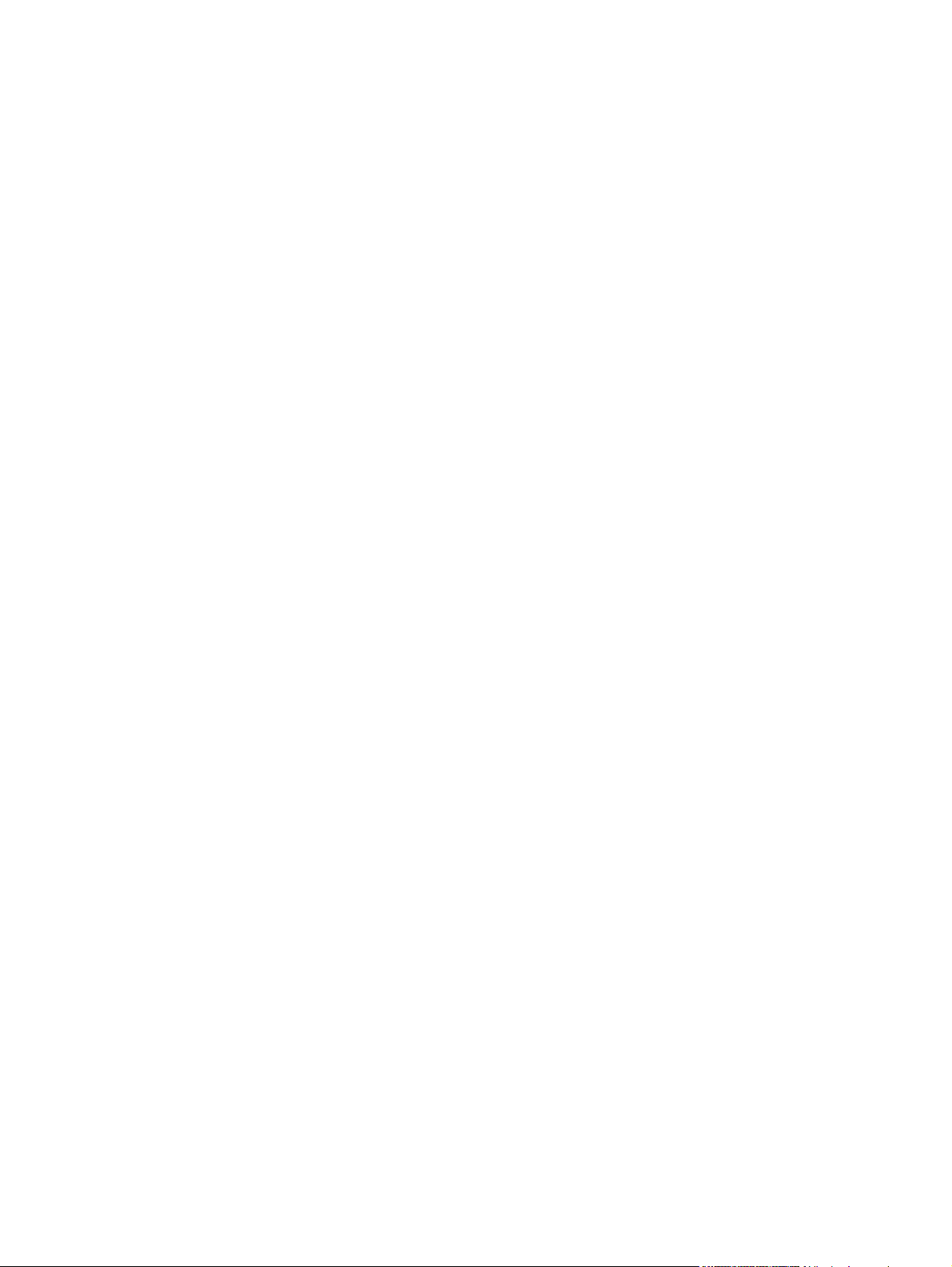
Bilaga B Service och support
Hewlett-Packard begränsad garanti ................................................................................................ 199
Begränsad garanti för tonerkassett .................................................................................................. 201
Garantiservice för kundens egen reparation .................................................................................... 202
Kundsupport ..................................................................................................................................... 203
HP Underhållsavtal ........................................................................................................................... 204
Avtal för service på det egna företaget ............................................................................ 204
Förpacka enheten ............................................................................................................ 204
Utökad garanti ................................................................................................................. 205
Bilaga C Specifikationer
Fysiska specifikationer ..................................................................................................................... 208
El specifikationer .............................................................................................................................. 209
Akustikspecifikationer ....................................................................................................................... 210
Driftsförhållanden ............................................................................................................................. 211
Bilaga D Föreskrifter
FCC-bestämmelser .......................................................................................................................... 214
Föregångare när det gäller miljövänliga produkter ........................................................................... 215
Skydda miljön .................................................................................................................. 215
Ozon ................................................................................................................................ 215
Strömförbrukning ............................................................................................................. 215
Tonerförbrukning ............................................................................................................. 215
Pappersanvändning ......................................................................................................... 215
Plast ................................................................................................................................. 215
HP LaserJet-förbrukningsartiklar ..................................................................................... 215
Instruktioner för retur och återvinning .............................................................................. 216
Papper ............................................................................................................................. 216
Materialrestriktioner ......................................................................................................... 216
Kassering av förbrukad utrustning för användare i privata hushåll i EU. ......................... 217
Kemiska ämnen ............................................................................................................... 217
Material Safety Data Sheet (MSDS) ................................................................................ 217
Mer information ................................................................................................................ 21 7
Överensstämmelseintyg ................................................................................................................... 219
Överensstämmelseintyg .................................................................................................. 219
Säkerhetsinformation ....................................................................................................................... 220
Nästa-dags-service hos kunden ...................................................................... 204
Veckovis (volym)service hos kunden .............................................................. 204
USA och Puerto Rico ...................................................................................... 216
Flera returer (mer än en kassett) .................................................... 216
Retur av enstaka kassett ................................................................ 216
Leverans ......................................................................................... 216
Returer utanför USA ........................................................................................ 216
SVWW ix

Lasersäkerhet .................................................................................................................. 22 0
Kanadensiska DOC-regler ............................................................................................... 220
VCCI-deklaration (Japan) ................................................................................................ 220
Nätsladdar (Japan) .......................................................................................................... 220
EMI-deklaration (Korea) ................................................................................................... 220
Laserdeklaration för Finland ............................................................................................ 220
Ämnestabell (Kina) .......................................................................................................... 222
Index ................................................................................................................................................................. 223
x SVWW

1Produktfakta
Produktjämförelse
●
Funktionsjämförelse
●
Produktgenomgång
●
SVWW 1

Produktjämförelse
HP LaserJet P4014-modeller
HP LaserJet P4014-skrivare
CB506A
Skriver ut upp till 45 sidor per minut
●
(spm) på papper i Letter-storlek och 43
spm på A4-papper
Innehåller 96 MB RAM-minne. Kan
●
utökas till 608 MB.
HP-tonerkassett, för upp till 10 000 sidor
●
Fack 1 rymmer upp till 100 ark
●
Fack 2 rymmer upp till 500 ark
●
500-arks utmatningsfack för framsidan
●
nedåt
100-arks utmatningsfack för framsidan
●
uppåt
Grafiskt teckenfönster med fyra rader
●
HP LaserJet P4014n-skrivare
CB507A
Har samma funktioner som skrivaren
HP LaserJet P4014 plus följande:
Inbäddat HP Jetdirect-nätverk
●
Innehåller 128 MB RAM-minne. Kan
●
utökas till 640 MB.
HP LaserJet P4014dn
CB512A
Har samma funktioner som skrivaren
HP LaserJet P4014n plus följande:
Tillbehör för dubbelsidig utskrift för
●
automatisk utskrift på båda sidor
Hi-speed USB 2.0-port
●
EIO-plats
●
En ledig DIMM-kortplats (Dual Inline
●
Memory Module)
2 Kapitel 1 Produktfakta SVWW

HP LaserJet P4015-modeller
HP LaserJet P4015nskrivare
CB509A
Skriver ut upp till 52 sidor
●
per minut (spm) på
papper i Letter-storlek
och 50 spm på A4papper
Inbäddat HP Jetdirect-
●
nätverk
Innehåller 128 MB RAM-
●
minne. Kan utökas till
640 MB.
HP-tonerkassett, för upp
●
till 10 000 sidor
Fack 1 rymmer upp till
●
100 ark
HP LaserJet P4015dnskrivare
CB526A
Har samma funktioner som
skrivaren HP LaserJet
P4015n plus följande:
Tillbehör för dubbelsidig
●
utskrift för automatisk
utskrift på båda sidor
HP LaserJet P4015tnskrivare
CB510A
Har samma funktioner som
skrivaren HP LaserJet
P4015n plus följande:
Ett ytterligare
●
inmatningsfack för 500
ark (fack 3)
HP LaserJet P4015xskrivare
CB511A
Har samma funktioner som
skrivaren HP LaserJet
P4015n plus följande:
Ett ytterligare
●
inmatningsfack för 500
ark (fack 3)
Tillbehör för dubbelsidig
●
utskrift för automatisk
utskrift på båda sidor
Fack 2 rymmer upp till
●
500 ark
500-arks utmatningsfack
●
för framsidan nedåt
100-arks utmatningsfack
●
för framsidan uppåt
Grafiskt teckenfönster
●
med fyra rader
Numeriskt tangentbord
●
Hi-speed USB 2.0-port
●
EIO-plats
●
En ledig DIMM-kortplats
●
(Dual Inline Memory
Module)
SVWW Produktjämförelse 3

HP LaserJet P4515-modeller
HP LaserJet P4515nskrivare
CB514A
Skriver ut upp till 62 sidor
●
per minut (spm) på
papper i Letter-storlek
och 60 spm på A4papper
Inbäddat HP Jetdirect-
●
nätverk
Innehåller 128 MB RAM-
●
minne. Kan utökas till
640 MB.
HP-tonerkassett, för upp
●
till 10 000 sidor
HP LaserJet P4515tnskrivare
CB515A
Har samma funktioner som
skrivaren HP LaserJet
P4515n plus följande:
Ett ytterligare
●
inmatningsfack för 500
ark (fack 3)
HP LaserJet P4515xskrivare
CB516A
Har samma funktioner som
skrivaren HP LaserJet
P4515n plus följande:
Ett ytterligare
●
inmatningsfack för 500
ark (fack 3)
Tillbehör för dubbelsidig
●
utskrift för automatisk
utskrift på båda sidor
HP LaserJet P4515xmskrivare
CB517A
Har samma funktioner som
skrivaren HP LaserJet
P4515n plus följande:
Ett ytterligare
●
inmatningsfack för 500
ark (fack 3)
Tillbehör för dubbelsidig
●
utskrift för automatisk
utskrift på båda sidor
En sorterare med 5 fack
●
för 500 ark för sortering
av jobb
Fack 1 rymmer upp till
●
100 ark
Fack 2 rymmer upp till
●
500 ark
500-arks utmatningsfack
●
för framsidan nedåt
100-arks utmatningsfack
●
för framsidan uppåt
Grafiskt teckenfönster
●
med fyra rader
Numeriskt tangentbord
●
Hi-speed USB 2.0-port
●
EIO-plats
●
En ledig DIMM-kortplats
●
(Dual Inline Memory
Module)
4 Kapitel 1 Produktfakta SVWW

Funktionsjämförelse
Funktion Beskrivning
Prestanda
Användargränssnitt
Skrivardrivrutiner
Upplösning
Lagringsfunktioner
540 MHz processor
●
Kontrollpanelhjälp
●
Grafiskt teckenfönster med fyra rader och knappsats (Knappsatsen ingår inte på HP LaserJet
●
P4014-modeller.)
Programmet HP Easy Printer Care (ett webbaserat status- och problemlösningsverktyg)
●
Skrivardrivrutiner för Windows® och Macintosh
●
Inbäddad webbserver för åtkomst till support och möjlighet att beställa förbrukningsartiklar
●
(endast för nätverksanslutna modeller)
HP:s universella PCL 5-skrivardrivrutin för Windows (HP UPD PCL 5)
●
HP PCL 6
●
HP:s Postscript-emuleringsdrivrutin för Windows (HP UPD PS)
●
FastRes1200 – ger en utskriftskvalitet på 1200 dpi för snabba utskrifter av affärstext och bilder
●
med hög kvalitet.
ProRes1200 – ger utskrifter med 1200 dpi för streckgrafik och grafikbilder av bästa kvalitet
●
600 dpi ger snabbaste utskriften
●
Teckensnitt, formulär och andra makron
●
Kvarhållning av jobb
●
Teckensnitt
Tillbehör
Konnektivitet
103 inbyggda skalbara teckensnitt finns för PCL och 93 för HP UPD-Postscript-emulering
●
80 enhetsanpassade skärmteckensnitt i TrueType-format finns för programvaran
●
Du kan lägga till fler teckensnitt via USB
●
HP:s inmatningsfack för 500 ark (upp till fyra ytterligare fack)
●
HP:s 1 500-arks högkapacitetsmagasin
●
HP:s LaserJet-kuvertmatare för 75 ark
●
HP:s LaserJet-skrivarställ
●
HP LaserJet-tillbehör för automatisk dubbelsidig utskrift
●
HP:s LaserJet-staplingsenhet för 500 ark
●
HP:s LaserJet-häftnings-/staplingsenhet för 500 ark
●
HP:s LaserJet-sorterare med 5 fack för 500 ark
●
OBS! Varje modell kan installeras med upp till fyra extra inmatningsfack för 500 ark eller upp till
tre inmatningsfack för 500 ark och ett 1 500-arks högkapacitetsmagasin. Om du vill använda ett
1 500-arks högkapacitetsmagasin måste du installera det nedanför de andra facken.
Höghastighets-USB 2.0-anslutning
●
HP:s kompletta, inbäddade Jetdirect-skrivarserver (tillval för skrivaren HP LaserJet P4014)
●
med IPv4, IPv6 och IP-säkerhet.
SVWW Funktionsjämförelse 5

Funktion Beskrivning
HP Web Jetadmin-program
●
EIO-plats
●
Förbrukningsartiklar
Operativsystem som kan användas
Hjälpmedel
Sidan med status för förbrukningsmateriel innehåller information om tonernivå, antal sidor och
●
hur många sidor som beräknas återstå.
Produkten kontrollerar att tonerkassetterna är från HP när de installeras.
●
Förbrukningsmaterial kan beställas via Internet (med hjälp av HP Easy Printer Care)
●
● Microsoft® Windows® 2000, Windows® XP och Windows Vista™
Macintosh OS X, version 10.2.8, 10.3, 10.4, 10.5 och senare
●
Novell NetWare
●
®
Unix
●
Linux
●
Onlineanvändarhandboken är kompatibel med textskärmläsare.
●
Tonerkassetter kan installeras och tas bort med en hand.
●
Alla luckor och lock kan öppnas med en hand.
●
Papper kan fyllas på i fack 1 med en hand.
●
6 Kapitel 1 Produktfakta SVWW

Produktgenomgång
Framsida
1 Övre utmatningsfack
1
2
3
4
5
2 Kontrollpanel
3 Övre lucka (ger tillgång till skrivarkassetten)
4 Fack 1 (dra för att öppna)
5 Fack 2
Sedd bakifrån
5
4
1
2
3
1 Bakre utmatningsfack (dra för att öppna)
SVWW Produktgenomgång 7

2 Tillbehörslucka till duplexenheten (ta bort locket om du vill installera duplextillbehöret)
3 Gränssnittsportar
4 Höger lucka (ger tillgång till DIMM-facket)
5 Strömbrytare
Gränssnittsportar
1
2
3
4
5
6
1 RJ.45-nätverksanslutning (inte tillgängligt för skrivaren HP LaserJet P4014)
2 EIO-plats
3 Nätanslutning
4 Värd-USB-anslutning, när du vill lägga till teckensnitt och andra lösningar från andra leverantörer (anslutningen kan ha
en lucka som går att ta bort)
5 Fack för en säkerhetslucka av kabeltyp
6 Hi-speed USB 2.0-anslutning, när du vill ansluta direkt till datorn
Placering av etikett med information om modell och serienummer
Etiketten sitter på insidan av den övre luckan.
8 Kapitel 1 Produktfakta SVWW

SVWW Produktgenomgång 9

10 Kapitel 1 Produktfakta SVWW

2 Kontrollpanel
Kontrollpanelens layout
●
Använda kontrollpanelens menyer
●
Menyn Visa mig
●
Menyn Hämta utskrift
●
Menyn Information
●
Menyn Pappershantering
●
Menyn Konfigurera enhet
●
Menyn Diagnostik
●
Menyn Service
●
SVWW 11

Kontrollpanelens layout
Använd kontrollpanelen om du vill visa produkt- och jobbstatus samt konfigurera produkten.
1
2
3
4
14
5
6
7
8
9
10
Nummer Knapp eller lampa Funktion
1 Teckenfönster på
2 Uppåtpil Navigerar till föregående objekt i listan eller ökar värdet för numeriska objekt.
3 Hjälpknapp Visar information om meddelandet i teckenfönstret på kontrollpanelen.
4 Knappen OK
5
6 Nedåtpil Navigerar till nästa objekt i listan eller minskar värdet för numeriska objekt
7
kontrollpanelen
Stoppknapp
Bakåtpil
11
13
12
Visar information om status, menyer, hjälpinformation och felmeddelanden
Sparar valt värde för en post
●
Utför den åtgärd som är kopplad till det markerade objektet i teckenfönstret
●
på kontrollpanelen
Åtgärdar fel när det är möjligt
●
Avbryter aktuell utskrift och tar bort sidorna från produkten
Backar en nivå i menyträdet eller backar en numerisk post
8
9 Lampan Redo
10 Lampan Data
11 Lampan varning
12
Meny-knapp
Mapp- eller STAR-knapp
Öppnar och stänger menyerna.
●
På: Produkten är inkopplad och redo att ta emot och skriva ut information.
●
Av: Produkten är frånkopplad (pausläge) och kan inte ta emot information
●
eller så har ett fel uppstått.
Blinkar: Produkten kopplas från. Produkten slutar att bearbeta den
●
aktuella utskriften och utestänger alla aktiva sidor från pappersbanan.
På: Produkten har information att skriva ut men väntar på att få mer.
●
Av: Produkten har inga data att skriva ut.
●
Blinkar: Produkten håller på att bearbeta eller skriva ut data.
●
På: Ett problem har uppstått i produkten. Se kontrollpanelens display.
●
Av: Produkten fungerar felfritt.
●
Blinkar: Åtgärd krävs. Se kontrollpanelens display.
●
Ger snabbåtkomst till menyn HÄMTA\nUTSKRIFTSJOBB
12 Kapitel 2 Kontrollpanel SVWW

Nummer Knapp eller lampa Funktion
OBS! Den här funktionen
ingår inte i HP LaserJet P4014modellerna.
13 C Knappen Rensa
OBS! Den här funktionen
ingår inte i HP LaserJet P4014modellerna.
14 Numeriskt tangentbord
OBS! Den här funktionen
ingår inte i HP LaserJet P4014modellerna.
Återställer värden till sina standardinställningar och stänger hjälpskärmen
Ange siffervärden
SVWW Kontrollpanelens layout 13

Använda kontrollpanelens menyer
Du öppnar menyerna på kontrollpanelen genom att följa stegen i det här avsnittet.
Använda menyerna
1.
Tryck på Meny
2. Tryck på nedåtpilen
.
eller uppåtpilen och navigera i listorna.
3. Tryck på OK för att välja ett alternativ.
4. Tryck på bakåtknappen
5.
Tryck på Meny
om du vill avsluta menyn.
6. Tryck på hjälpknappen
om du vill återgå till förra nivån.
om du vill visa ytterligare information om en post.
Nedan följer huvudmenyerna.
Huvudmenyer VISA MIG
HÄMTA\nUTSKRIFTSJOBB
INFORMATION
PAPPERSHANTERING
KONFIGURERA ENHET
DIAGNOSTIK
SERVICE
14 Kapitel 2 Kontrollpanel SVWW

Menyn Visa mig
För varje alternativ i menyn VISA MIG skrivs en sida med information ut.
Objekt Förklaring
RENSA TRASSEL Skriver ut en sida med anvisningar för hur du tar bort papperstrassel.
FYLLA PÅ FACK Skriver ut en sida med anvisningar för hur du fyller på inmatningsfacken.
FYLLA PÅ\nSPECIALMEDIA Skriver ut en sida med anvisningar för hur du fyller på specialmaterial, till exempel kuvert och
SKRIVA UT PÅ BÅDA
SIDORNA
PAPPER SOM\nKAN
ANVÄNDAS
UTSKRIFTSGUIDE Skriver ut en sida med länkar till sidor med mer hjälpinformation på Internet.
brevpapper.
Skriver ut en sida med anvisningar för hur du använder funktionen för dubbelsidig utskrift.
OBS! Menyalternativet för dubbelsidig utskrift visas endast för dubbelsidiga paket.
Skriver ut en sida som visar vilka papperstyper och pappersstorlekar som kan användas i
produkten.
SVWW Menyn Visa mig 15

Menyn Hämta utskrift
På den här menyn visas de lagrade utskrifterna i produkten. Via menyn når du också
utskriftslagringsfunktionerna. Du kan skriva ut eller radera dessa utskrifter från kontrollpanelen. Menyn
visas när produkten har minst 80 MB basminne. I
på sidan 93 finns mer information om att använda menyn.
OBS! Om du stänger av produkten raderas alla lagrade utskrifter om du inte har installerat en extra
hårddisk.
OBS! Tryck på mappknappen om du vill gå direkt till den här menyn.
Objekt Underalternativ Värden Förklaring
Använda funktioner för utskriftslagring
ANVÄNDARNAMN ALLA JOBB (MED
PIN)
ALLA JOBB (EJ PINS) SKRIV UT
SKRIV UT
TA BORT
TA BORT ALLA JOBB
ANVÄNDARNAMN: Namn på personen som
skickade utskriften.
SKRIV UT: Det markerade jobbet skrivs ut
●
när du har angett PIN-koden.
KOPIOR: Välj hur många kopior som ska
skrivas ut (1 till 32 000).
TA BORT: Det markerade jobbet tas bort
●
från produkten när du har angett PINkoden.
SKRIV UT: Skriver ut den markerade
●
utskriften.
TA BORT: Alla jobb tas bort från
●
produkten. Du måste bekräfta åtgärden
innan jobben tas bort.
16 Kapitel 2 Kontrollpanel SVWW

Menyn Information
Menyn INFORMATION innehåller informationssidor som beskriver produkten och dess konfiguration.
Rulla till önskad informationssida och tryck på OK.
Objekt Förklaring
SKRIV UT MENYKARTA En karta över kontrollpanelens menyer där menyalternativens layout och aktuella inställningar
visas skrivs ut.
SKRIV UT KONFIGURATION Den aktuella enhetskonfigurationen skrivs ut. Om det finns en HP Jetdirect-skrivarserver
STATUSSIDA FÖR
FÖRBRUKNINGSMATERIAL
SKRIV UT ANVÄNDNINGSINFORMATION
SKRIV UT FILKATALOG Skriver ut en filkatalog där information om alla installerade masslagringsenheter visas.
SKRIV UT LISTA PÅ PCLTECKENSNITT
SKRIV UT PSTECKENSNITTSLISTA
installerad kommer även en konfigurationssida för HP Jetdirect att skrivas ut.
Skriver ut en statussida för förbrukningsartiklar där nivåerna för förbrukningsmaterial,
ungefärligt antal återstående sidor, information om kassettanvändning, serienummer, antal
sidor och beställningsinformation visas. Den här sidan är tillgänglig endast om du använder
äkta tillbehör från HP.
Skriver ut en sida med följande information: alla materialformat som har passerat genom
produkten, om utskrifterna var enkelsidiga eller dubbelsidiga och antalet sidor.
Alternativet visas bara om en masslagringsenhet som innehåller ett filsystem som känns igen
har installerats i produkten.
Skriver ut en PCL-teckensnittslista där alla PCL-teckensnitt som är tillgängliga för produkten
visas.
Skriver ut en PS-teckensnittslista där alla PS-teckensnitt som är tillgängliga för produkten
visas.
SVWW Menyn Information 17

Menyn Pappershantering
Använd den här menyn för att ange pappersstorlek och papperstyp för varje fack. Produkten använder
den här informationen för att skriva ut sidor med så bra kvalitet som möjligt. Mer information finns i
Konfigurera fack på sidan 84.
Vissa alternativ på den här menyn är också tillgängliga i programmet eller i skrivardrivrutinen.
Inställningarna i drivrutinen och i programmet åsidosätter inställningarna på kontrollpanelen.
Objekt Värden Förklaring
STORLEK PÅ KUVERTMATARE Lista över tillgängliga
pappersstorlekar för
kuvertmataren
TYP AV KUVERTMATARE Lista över tillgängliga
papperstyper för
kuvertmataren
FACK 1 STORLEK Lista med tillgängliga
pappersstorlekar för fack 1
FACK 1 TYP Lista med tillgängliga
papperstyper för fack 1
Använd det här alternativet när du vill ange ett värde som motsvarar
den pappersstorlek som för tillfället används i kuvertmataren.
Använd det här alternativet när du vill ange ett värde som motsvarar
den papperstyp som för tillfället används i kuvertmataren.
Använd det här alternativet när du vill ange ett värde som motsvarar
den pappersstorlek som för tillfället används i fack 1.
Standardinställningen är ALLA.
ALLA: Om både typ och storlek för fack 1 har angetts till ALLA,
kommer produkten att ta papper från fack 1 så länge det finns papper
i facket.
En annan storlek än ALLA: Produkten tar inte material från det här
facket om inte typen eller storleken på utskriften passar den typ och
storlek som ligger i facket.
Använd det här alternativet när du vill ange ett värde som motsvarar
den papperstyp som för tillfället används i fack 1.
Standardinställningen är ALLA.
ALLA: Om både typ och storlek för fack 1 har angetts till ALLA,
kommer produkten att ta papper från fack 1 så länge det finns papper
i facket.
En annan typ än ALLA: Produkten tar inte material från det här facket.
FACK [N] STORLEK Lista med tillgängliga
pappersstorlekar för fack 2
eller extrafacken.
FACK [N] TYP Lista med tillgängliga
papperstyper för fack 2 eller
extrafacken.
Facket känner automatiskt av pappersstorleken, baserat på hur
pappersledarna i facket är inställda. Standardinställningen är antingen
LTR (Letter) för 100 V-motorer eller A4 för 200 V-motorer.
Ställer in värdet så att det motsvarar papperstypen som för närvarande
finns i fack 2 eller extrafacken. Standardinställningen är ALLA.
18 Kapitel 2 Kontrollpanel SVWW

Menyn Konfigurera enhet
Använd den här menyn för att ändra standardinställningarna för utskrift, justera utskriftskvaliteten och
ändra systemkonfigurationen och I/O-alternativen.
Undermenyn Utskrift
Vissa alternativ på den här menyn är också tillgängliga i programmet eller i skrivardrivrutinen.
Inställningarna i drivrutinen och i programmet åsidosätter inställningarna på kontrollpanelen. I allmänhet
är det bättre att om möjligt ändra de här inställningarna i skrivarens drivrutin.
Objekt Värden Förklaring
KOPIOR 1 till 32 000 Ange standard för antal kopior genom att välja en siffra mellan 1
STANDARDSTORLEK FÖR
PAPPER
STANDARDSTORLEK FÖR
SPECIALPAPPER
En lista med tillgängliga
pappersstorlekar visas.
MÅTTENHET
X-DIMENSION
Y-DIMENSION
och 32 000. Ange antalet på knappsatsen. För produkter som inte
har någon knappsats trycker du på uppåtpilen
och väljer antal kopior. Den här inställningen gäller endast
utskrifter som inte har antal kopior angivet i programmet eller i
skrivarens drivrutin, som t.ex. UNIX- eller LINUX-program.
Standardinställningen är 1.
OBS! Det är bäst att ställa in antalet kopior i skrivardrivrutinen
eller programmet. (Inställningarna i drivrutinen och i programmet
åsidosätter inställningarna på kontrollpanelen.)
Ställer in sidbildens storlek för papper och kuvert. Den här
inställningen gäller för de utskrifter som inte har en pappersstorlek
angiven i programmet eller i drivrutinen. Standardinställningen är
LETTER.
Anger en standardstorlek för specialpapper för fack 1 eller ett fack
för 500 ark.
MÅTTENHET: Använd det här alternativet när du vill ange
måttenhet (TUM eller MILLIMETER) för specialpapper.
X-DIMENSION: Använd det här alternativet när du vill ange en
måttenhet för pappersbredden (mäts från sida till sida i facket).
Intervallet är 76 till 216 mm (3,0 till 8,50 tum).
Y-DIMENSION: Använd det här alternativet när du vill ange en
måttenhet för pappersbredden (mäts från fackets framkant till
bakkanten). Intervallet är 127 till 356 mm (5,0 till 14,0 tum).
eller nedåtpilen
PAPPERSDESTINATION En lista med tillgängliga
pappersdestinationer
visas.
DUBBELSIDIG AV
PÅ
BINDNING AV
DUBBELSIDIGA
UTSKRIFTER
ÅSIDOSÄTT A4/LETTER NEJ
LÅNGSIDA
KORTSIDA
JA
Konfigurera fackdestination för utmatat papper. Listan varierar,
beroende på vilket utmatningstillbehör som har anslutits.
Standardinställningen är ÖVRE STANDARDFACK.
Detta alternativ visas bara när det finns ett installerat tillbehör för
dubbelsidig utskrift. Ställ in värdet PÅ om du vill skriva ut på båda
sidor eller AV om du vill skriva ut på en sida av ett pappersark.
Standardinställningen är AV.
Byt bindningssida för dubbelsidig utskrift. Det här alternativet
visas bara när det finns ett installerat tillbehör för dubbelsidig
utskrift och DUBBELSIDIG är satt till PÅ.
Standardinställningen är LÅNGSIDA.
Välj JA om du vill skriva ut ett A4-dokument på Letter-papper, om
det inte finns något A4-papper i produkten (eller tvärtom).
SVWW Menyn Konfigurera enhet 19

Objekt Värden Förklaring
Standardinställningen är JA.
MANUELL MATNING AV
PÅ
COURIER-TECKENSNITT NORMAL
MÖRK
BRED A4 NEJ
JA
SKRIV UT PS-FEL AV
Manuell matning från fack 1 i stället för automatisk matning från
ett annat fack. När inställningen MANUELL MATNING=PÅ och
fack 1 är tomt kopplas produkten från när den tar emot en utskrift.
MANUELL MATNING [PAPPERSSTORLEK] visas på
kontrollpanelen.
Standardinställningen är AV.
Väljer vilken version av teckensnittet Courier som ska
användas:
NORMAL: Det inbyggda teckensnittet Courier finns i produkterna
i HP LaserJet 4-serien.
MÖRK: Det inbyggda teckensnittet Courier finns i produkterna i
HP LaserJet III-serien.
Standardinställningen är NORMAL.
Ändrar antalet tecken som kan skrivas ut på en enskild rad på ett
A4-papper.
NEJ: Högst 78 tecken med teckentätheten 10 kan skrivas ut på
en rad.
JA: Högst 80 tecken med teckentätheten 10 kan skrivas ut på en
rad.
Standardinställningen är NEJ.
Avgör om en felsida för PS skrivs ut eller inte.
PÅ
SKRIV UT PDF-FEL AV
PÅ
AV: PS-felsida skrivs aldrig ut.
PÅ: Felsida för PS skrivs ut när PS-fel uppstår.
Standardinställningen är AV.
Avgör om en felsida för PDF skrivs ut eller inte.
AV: PDF-felsida skrivs aldrig ut.
PÅ: Felsida för PDF skrivs ut när PDF-fel uppstår.
Standardinställningen är AV.
20 Kapitel 2 Kontrollpanel SVWW

Objekt Värden Förklaring
PCL-UNDERMENYN SIDLÄNGD Ställer in det vertikala radavståndet från 5 till 128 rader för den
förvalda pappersstorleken.
ORIENTERING Ställer in standardorienteringen för sidan till LIGGANDE eller
TECKENSNITTSKÄLLA Ange teckensnittskällan till INBYGGT eller EIO-DISK.
TECKENSNITTSNUMMER
TECKENTÄTHET Välj teckentäthet. Det teckensnitt du har valt avgör om detta objekt
TECKENSTORLEK Väljer teckenstorlek. Omfånget är 4,00 till 999,75.
TECKENUPPSÄTTNING Välj någon av de tillgängliga teckenuppsättningarna på
CR EFTER LF Välj JA för att lägga till en vagnretur efter varje radmatning som
STÅENDE.
OBS! Det är bäst att ställa in sidorienteringen i skrivardrivrut inen
eller programmet. (Inställningarna i drivrutinen och i programmet
åsidosätter inställningarna på kontrollpanelen.)
Varje teckensnitt får ett nummer och detta nummer visas i PCLteckensnittslistan. Teckensnittsnumret visas i kolumnen
Teckensnittsnr i listan. Intervallet är 0 till 102.
visas eller inte. Intervallet är 0,44 till 99,99.
Standardinställningen är 12,00.
produktens kontrollpanel. En teckenuppsättning är en unik grupp
med alla tecken i ett teckensnitt. PC-8 eller PC-850
rekommenderas för linjeritningstecken.
påträffas i bakåtkompatibla PCL-dokument (ren text, inga
styrkoder). I vissa miljöer, t.ex. UNIX, anges en ny rad endast
genom att använda styrkoden för radmatning. Med hjälp av det
här alternativet kan du lägga till den nödvändiga vagnreturen vid
varje radmatning.
DÖLJ TOMMA SIDOR När du skapar en egen PCL ingår extra sidmatningar vilket gör att
KÄLLAVBILDNING FÖR
MATERIAL
Undermenyn Utskriftskvalitet
Vissa alternativ på den här menyn är också tillgängliga i programmet eller i skrivardrivrutinen.
Inställningarna i drivrutinen och i programmet åsidosätter inställningarna på kontrollpanelen. I allmänhet
är det bättre att om möjligt ändra de här inställningarna i skrivarens drivrutin.
Objekt Värden Förklaring
STÄLL IN REGISTRERING SKRIV UT TESTSIDA
KÄLLA
ANPASSA FACK [N]
en eller flera tomma sidor skrivs ut. Välj JA så att sidmatningarna
ignoreras när sidan är tom.
Välj och hantera fack efter nummer när du inte använder
skrivardrivrutinen eller om det inte finns något alternativ för val av
fack i programmet. CLASSIC: Facknumrering baseras på
HP LaserJet 4 och äldre modeller. STANDARD: Facknumrering
baseras på nyare HP LaserJet-modeller.
Flyttar marginaljusteringen till mitten av bilden på varje sida,
uppifrån och ned och från vänster till höger. Du kan också
justera den bild som är utskriven på framsidan med bilden på
baksidan. Du kan välja mellan enkelsidig och dubbelsidig
utskrift.
SKRIV UT TESTSIDA: Skriver ut en testsida för att visa
aktuella registreringsinställningar.
SVWW Menyn Konfigurera enhet 21

Objekt Värden Förklaring
KÄLLA: Väljer det fack dit du vill skriva ut testsidan.
ANPASSA FACK [N]: Anger registreringen för det angivna
facket, där [N] är numret på facket. Ett urval visas för varje
installerat fack, och registrering måste anges för varje fack.
JUSTERA X1: Registrering av bilden på papperet från
●
sida till sida som papperet ligger i facket. Vid dubbelsidig
utskrift är den här sidan papperets baksida.
JUSTERA X2: Registrering av bilden på papperet från
●
sida till sida som papperet ligger i facket, för framsidan på
ett ark med dubbelsidig utskrift. Alternativet visas bara om
produkten har en inbyggd enhet för dubbelsidig utskrift
och DUBBELSIDIG har värdet PÅ. Ställ in X1 ÄNDRA
först.
JUSTERA Y: Registrering av bilden på papperet uppifrån
●
och ned som papperet ligger i facket.
Standardinställningen för KÄLLA är FACK 2.
Standardinställningen för JUSTERA FACK 1 och JUSTERA
FACK 2 är 0.
FIXERINGSLÄGEN Lista över tillgängliga
papperstyper
Konfigurerar fixeringsläget som hör samman med de olika
papperstyperna.
Ändra fixeringsläget endast om du har problem med att skriva
ut på vissa papperstyper. När du har valt papperstyp kan du
välja ett fixeringsläge som är tillgängligt för den typen. Följande
lägen finns i produkten:
NORMAL: Används för de flesta papperstyper.
LJUS1: Används för de flesta papperstyper.
LJUS2: Använd det här läget om du får problem med
skrynklade sidor.
TUNGT: Används för grovt papper.
Standardfixeringsläget är LJUS1 för alla utskriftsmaterial utom
OH-film (LJUS2) och grovt papper (TUNGT).
VIKTIGT: Ändra inte fixeringsläget för OH-film. Om du inte
använder inställningen LJUS2 när du skriver ut OH-film kan
produkten och fixeringsenheten skadas permanent. Välj alltid
OH-film som skrivartyp i skrivardrivrutinen och ange OHFILM som facktyp på kontrollpanelen.
När du har gjort inställningen kan du återställa fixeringsläget
för varje typ av papper till standardinställningen med hjälp av
ÅTERSTÄLL LÄGEN.
OPTIMERA
Du kan optimera vissa
parametrar för alla
utskriftsjobb, i stället för (eller
förutom) att optimera efter
papperstyp.
UPPLÖSNING 300
LINJEUPPGIFTER Aktivera den här inställningen om du har problem med suddiga
utskrifter eller brutna linjer.
ÅTERSTÄLL OPTIMERING Använd det här alternativet för att återställa alla OPTIMERA-
inställningar till AV.
Välj upplösningen. Alla värden skrivs ut med samma
hastighet.
600
22 Kapitel 2 Kontrollpanel SVWW

Objekt Värden Förklaring
FASTRES 1200
PRORES 1200
RET AV
LJUS
NORMAL
MÖRK
300: Producerar enkel utskriftskvalitet som kan användas för
kompatibilitet med produkter i HP LaserJet III-familjen.
600: Producerar hög utskriftskvalitet för text och kan användas
för kompatibilitet med produkter i HP LaserJet 4-familjen.
FASTRES 1200: Producerar 1200-dpi utskriftskvalitet för
snabb, högkvalitativ utskrift för affärstext och grafik.
PRORES 1200: Producerar 1200-dpi utskriftskvalitet för
snabb, högkvalitativ utskrift av streckgrafik och grafiska bilder.
OBS! Det är bäst att ändra upplösningsinställningen i
skrivardrivrutinen eller programmet. (Inställningarna i
drivrutinen och i programmet åsidosätter inställningarna på
kontrollpanelen.)
Standardinställningen är FASTRES 1200.
Använd skrivarens REt-inställning (Resolution Enhancement
technology) för att utskriften ska få jämna vinklar, kurvor och
kanter.
REt påverkar inte utskriftskvaliteten om utskriftsupplösningen
är inställd på FastRes 1200 eller ProRes 1200. Alla andra
utskriftsupplösningar förbättras av REt.
OBS! Det är bäst att ändra REt-inställningen i
skrivardrivrutinen eller programmet. (Inställningarna i
drivrutinen och i programmet åsidosätter inställningarna på
kontrollpanelen.)
Standardinställningen är NORMAL.
EKONOMILÄGE PÅ
AV
TONERTÄTHET 1 till 5 Du gör utskriften ljusare eller mörkare genom att ändra
AUTOMATISK RENGÖRING AV
PÅ
EconoMode är en funktion som gör att produkten använder
mindre toner per sida. Om du väljer denna inställning räcker
tonerkassetten längre och därmed sänks utskriftskostnaderna.
Utskriftskvaliteten blir däremot också sämre. Utskrifterna blir
ljusare, men är fullt tillräckliga som utkast och korrektur.
HP rekommenderar inte att EconoMode används hela tiden.
Om EconoMode alltid används kan det hända att tonern räcker
längre än de mekaniska delarna i tonerkassetten. Om
utskriftskvaliteten minskar under dessa omständigheter,
måste du installera en ny tonerkassett, även om det finns toner
kvar i kassetten.
OBS! Det är bäst att slå på eller av EconoMode i
skrivardrivrutinen eller programmet. (Inställningarna i
drivrutinen och i programmet åsidosätter inställningarna på
kontrollpanelen.)
Standardinställningen är AV.
inställningen för tonertäthet. Välj en inställning mellan 1 (ljus)
och 5 (mörk). Standardinställningen 3 ger vanligen bäst
resultat.
Använd den här funktionen om du vill att pappersbanan ska
rengöras automatiskt när ett visst antal produkter har skrivits
ut. Använd alternativet RENGÖRINGSINTERVALL för att
ange antal sidor.
SVWW Menyn Konfigurera enhet 23

Objekt Värden Förklaring
Standardvärdet är AV.
RENGÖRINGSINTERVALL 1000
2000
5000
10000
20000
STORLEK FÖR
AUTOMATISK RENGÖRING
SKAPA RENGÖRINGSSIDA Det finns inget värde att välja. Tryck på OK om du vill skriva ut en rengöringssida manuellt
BEARBETA
RENGÖRINGSSIDA
LETTER
A4
Det finns inget värde att välja. Objektet är tillgängligt när en rengöringssida har skapats. Följ
Undermenyn Systeminställning
Alternativ på den här menyn påverkar produktens funktionssätt. Konfigurera produkten efter dina
utskriftsbehov.
Det här alternativet visas bara om AUTOMATISK
RENGÖRING är på.
Ange efter hur många sidor rengöringsprocessen ska ske.
Det här alternativet visas bara om AUTOMATISK
RENGÖRING är på.
Använd alternativet för att ange storleken på den automatiskt
genererade rengöringssidan.
(för att ta bort toner från fixeringsenheten). Följ anvisningarna
på rengöringssidan. Mer information finns i
pappersbanan på sidan 129.
anvisningarna som är tryckta på rengöringssidan.
Rengöringen kan ta upp till 2,5 minuter.
Rengöra
Objekt Värden Förklaring
DATUM/TID DATUM
DATUMFORMAT
TID
TIDSFORMAT
GRÄNS FÖR
UTSKRIFTSLAGRING
TIDSGRÄNS FÖR
KVARHÅLLEN UTSKRIFT
VISA ADRESS AUTO
1 till 100 Anger det antal snabbkopieringsdokument som kan lagras i
AV
1 TIMME
4 TIMMAR
1 DAG
1 VECKA
AV
Anger inställningarna för datum och tid.
produkten.
Standardinställningen är 32.
Ställer in hur länge lagrade utskrifter behålls innan de
automatiskt tas bort från kön.
Standardinställningen är AV.
Anger huruvida IP-adressen visas i teckenfönstret om
produkten är ansluten till ett nätverk. Om AUTO är valt visas
produktens IP-adress med meddelandet Redo.
Standardinställningen är AV.
24 Kapitel 2 Kontrollpanel SVWW

Objekt Värden Förklaring
FUNKTIONSSÄTT FÖR
FACK
ANVÄND BEGÄRT FACK Ange om skrivaren ska försöka ta papper från ett annat fack
än det du valde i skrivardrivrutinen.
EXKLUSIVT: Ställer in produkten så att den tar material
●
från det fack du valde och inte från något annat fack, även
om det du valde är tomt.
FÖRSTA: Ställer in produkten på att ta från det först valda
●
facket, men om det är tomt kan papper automatiskt tas
från ett annat fack.
PROMPT FÖR MANUELL
MATNING
PS-UTSKR.MTRL Ange om PostScript- eller HP-pappershanteringen ska
STORLEK-/TYP-PROMPT Ange om meddelandet och prompterna för fackkonfiguration
Välj alternativet när ett meddelande visas om att papper tas
från fack 1 om utskriften inte passar den typ eller storlek som
finns i ett annat fack.
ALLTID: Välj det här alternativet om du vill bli
●
uppmärksammad varje gång papperet tas från fack 1.
OM EJ PÅFYLLT: Ett meddelande visas endast när fack
●
1 är tomt.
användas eller inte. Med AVAKTIVERA används HPmodellen. Med AV används PS-modellen.
ska visas när ett fack öppnas och stängs. Prompterna ber dig
ange typ eller storlek om facket är konfigurerat för en annan
typ eller storlek än den som för tillfället används i facket.
TIDSGRÄNS FÖR
\nENERGISPARLÄGE
ANVÄND ETT ANNAT
\nFACK
DUPLEX TOMMA SIDOR Ange hur produkten ska behandla tomma sidor när du
FACK 2 MODELL Ange om fack 2 ska vara STANDARDFACK eller EGET
BILDROTATION Anger hur bilden placeras på sidan när ett utmatningstillbehör
1 MINUT
15 MINUTER
30 MINUTER
45 MINUTER
Aktivera eller avaktivera prompten om du vill välja ett annat
fack.
använder enheten för dubbelsidig utskrift. Välj AUTO för
högsta prestanda. Välj JA om arket alltid ska gå igenom
duplexenheten (enheten för dubbelsidig utskrift), även om
utskrift bara sker på ena sidan.
FACK.
är installerat.
STANDARD: Bilden roteras automatiskt, så du kan alltid
●
fylla på papper på samma sätt, även om ett
utmatningstillbehör är installerat.
ALTERNATIV: Bilden roteras inte automatiskt, så du
●
kanske måste fylla på papperet åt ett annat håll för vissa
typer av utskrift.
Anger hur länge produkten ska vara inaktiv innan den går ned
i viloläge.
Under viloläget sker följande:
Minskar den mängd ström som produkten förbrukar när
●
den är inaktiv.
60 MINUTER
90 MINUTER
Minskar slitaget på produktens elektroniska komponenter
●
(teckenfönstrets bakgrundsbelysning släcks men
teckenfönstret går fortfarande att läsa).
SVWW Menyn Konfigurera enhet 25

Objekt Värden Förklaring
2 TIMMAR
4 TIMMAR
UPPVAKNINGSTID MÅNDAG
TISDAG
ONSDAG
TORSDAG
FREDAG
LÖRDAG
SÖNDAG
LJUSSTYRKA (DISPLAY
BRIGHTNESS)
SKRIVARSPRÅK AUTO
Ett värde på mellan 1 och 10 Styr ljusstyrkan för kontrollpanelens teckenfönster.
PS
PDF
PCL-UNDERMENYN
Produkten går automatiskt ur viloläget när du skickar en
utskrift, trycker på en knapp på kontrollpanelen, öppnar ett
pappersfack eller öppnar den övre luckan.
Standardinställningen är 30 MINUTER.
Du kan ange en ”uppvakningstid” när produkten ska börja
värmas upp varje dag. Standardvärdet för varje dag är AV. Om
du anger en uppvakningstid rekommenderar HP att du även
anger en förlängning av viloperioden så att produkten inte
återgår till viloläget kort efter att ha värmts upp.
Standardvärdet är 5.
Anger produktens standardspråk (skrivarspråk). Vilka värden
du kan välja beror på vilka giltiga språk som har installerats i
produkten.
Normalt sett ska du inte ändra produktspråk. Om du byter till
ett specifikt produktspråk kommer produkten inte längre att
automatiskt växla mellan språken, såvida inte speciella
programvarukommandon sänds till den.
BORTTAGNINGSBARA
VARNINGAR
FORTSÄTT AUTOM AV
BYT SVART
TONERKASSETT
UTSKRIFT
PÅ
PÅ
STOPPA VID LÅG NIVÅ
STOPPA VID SLUT
ÅSIDOSÄTT OM SLUT
Standardinställningen är AUTO.
Anger hur länge en borttagningsbar varning visas på
produktens kontrollpanel.
UTSKRIFT: Det borttagbara varningsmeddelandet visas tills
den utskrift som gav upphov till det är klar.
PÅ: Meddelandet visas tills du trycker på OK.
Standardinställningen är UTSKRIFT.
Anger hur produkten reagerar på fel. Om produkten är
nätverksansluten bör FORTSÄTT AUTOM ha inställningen
PÅ.
PÅ: Om ett fel inträffar som förhindrar utskrift visas
meddelandet och då kopplas produkten ifrån i 10 sekunder
innan den åter kopplas in.
AV: Om ett fel uppstår som förhindrar utskrift blir meddelandet
kvar på kontrollpanelen och produkten är frånkopplad tills du
trycker på OK.
Standardinställningen är PÅ.
Anger hur produkten agerar när tonerkassetten är nästan slut
eller slut.
STOPPA VID LÅG NIVÅ: Produkten slutar skriva ut när
tonerkassetten är nästan slut. Tryck på (OK) för att fortsätta att
skriva ut.
26 Kapitel 2 Kontrollpanel SVWW

Objekt Värden Förklaring
STOPPA VID SLUT: Produkten slutar skriva ut när
tonerkassetten är slut. Du måste byta tonerkassett för att
kunna fortsätta att skriva ut.
ÅSIDOSÄTT OM SLUT: Välj det här alternativet om du vill
åsidosätta alternativet och fortsätta att skriva ut även om
tonerkassetten är slut. HP garanterar inte utskriftskvaliteten
om du väljer det här alternativet.
Standardvärdet är ÅSIDOSÄTT OM SLUT.
BESTÄLL HOS 1 TILL 100 Ställ in tröskelvärdet till den nivå där BESTÄLL SVART
ÅTGÄRDA
PAPPERSTRASSEL
RAM DISK AUTO
SPRÅK (STANDARD)
AUTO
AV
PÅ
AV
Flera
TONERKASSETT meddelandet visas. Värdet är en procent
av hur mycket av kassettens livslängd som kvarstår.
Standardinställningen är 23 %.
Anger hur produkten reagerar om det uppstår
papperstrassel.
AUTO: Produkten väljer automatiskt det bästa läget för
återställning efter trassel. Det här är standardinställningen.
AV: Produkten skriver inte ut sidorna igen efter papperstrassel.
Utskriftsprestanda kan förbättras med denna inställning.
PÅ: Produkten skriver automatiskt ut sidorna igen när
papperstrasslet åtgärdats.
Anger hur RAM-disken är konfigurerad.
AUTO: Produkten väljer optimal RAM-diskstorlek beroende på
hur mycket minne som finns.
AV: RAM avaktiveras.
OBS! Om du ändrar inställningen från AV till AUTO startas
produkten automatiskt på nytt när den går i viloläge.
Standardinställningen är AUTO.
Anger språk för de meddelanden som visas på
kontrollpanelen.
Standardinställningen avgörs av det land/den region där
produkten köps.
Undermenyn Häftning/stapling
Den här menyn visas bara när du har installerat en häftnings-/staplingsenhet (tillval).
Objekt Värden Förklaring
HÄFTKLAMMER INGA
EN VÄNSTERVINKLAD
HÄFTKLAMRAR SLUT STOPP
FORTSÄTT
SVWW Menyn Konfigurera enhet 27
Ange om alla utskrifter ska staplas eller inte. Om du väljer EN
VÄNSTERVINKLAD staplas alla utskrifter. Standardvärdet är
INGA.
Välj det här alternativet för att stoppa eller fortsätta utskriften
när häftklamrarna är slut. Standardvärdet är STOPP.

Undermenyn MBM-5 Sorterare med flera fack
Den här menyn visas bara när du har installerat en sorterare med fack (tillval).
Objekt Värden Förklaring
FUNKTIONSLÄGE SORTERING
Undermenyn I/O
Alternativen på menyn Val för I/O (indata/utdata) påverkar kommunikationen mellan produkten och
datorn. Om produkten har en HP Jetdirect-skrivarserver kan du konfigurera grundläggande
nätverksparametrar med hjälp av den här undermenyn. Du kan också konfigurera dessa och andra
parametrar via HP Web Jetadmin eller den inbäddade webbservern.
Objekt Värden Förklaring
I/O-TIMEOUT 5 till 300 Välj timeoutperioden för I/O i sekunder.
STAPLINGSENHET
DOKUMENTSEPARATION
SORTERING
Ange hur utskrifterna sorteras i sorteraren.
SORTERING: Varje fack tilldelas en användare eller en grupp
användare. Det här är standardinställningen.
STAPLINGSENHET: Produkten använder alla fack för att
mata ut kopiorna. Utskrifter skickas först till det nedersta
facket, sedan till nästa fack och så vidare. När alla fack är fulla
stoppas utskriften.
DOKUMENTSEPARATION: Varje utskrift placeras i ett
separat fack. Utskrifter placeras i ett tomt fack, med början av
det översta facket.
SORTERING: Kopiorna sorteras i separata fack.
Använd inställningen för att justera timeout-värdet så att
prestandan blir den bästa. Om data från andra portar visas i
din utskrift ökar du timeoutvärdet.
Standardinställningen är 15.
MENYN INBYGGD
JETDIRECT
MENYN EIO <X>
JETDIRECT
I tabellen nedan visas en lista med alternativ.
OBS! I tabellen är standardinställningen markerade med en asterisk (*).
Tabell 2-1 Inbäddade Jetdirect- och EIO <X> Jetdirect-menyer
Menyalternativ Alternativ i undermeny Alternativ i undermeny Värden och beskrivningar
TCP/IP AKTIVERA AV: Avaktiverar TCP/IP-protokollet.
PÅ*: Aktiverar TCP/IP-protokollet.
VÄRDNAMN En alfanumerisk sträng, upp till 32 tecken, som
identifierar produkten. Namnet visas på HP Jetdirectkonfigurationssidan. Det förvalda värdnamnet är
NPIxxxxxx, där xxxxxx är de sex sista siffrorna i
adressen till nätverksmaskinvaran (MAC-adress).
28 Kapitel 2 Kontrollpanel SVWW

Tabell 2-1 Inbäddade Jetdirect- och EIO <X> Jetdirect-menyer (fortsättning)
Menyalternativ Alternativ i undermeny Alternativ i undermeny Värden och beskrivningar
IPV4-INSTÄLLNINGAR METOD FÖR KONFIG. Anger metod för hur TCP/IPv4-parametrarna ska
konfigureras på HP Jetdirect-skrivarservern.
BOOTP: Använd BootP (Bootstrap Protocol) för
automatisk konfiguration från en BootP-server.
DHCP*: Använd DHCP (Dynamic Host Configuration
Protocol) för automatisk konfiguration från en
DHCPv4-server.
AUTO IP: Använd automatisk länklokal IPv4adressering. En adress i formatet 169.254.x.x tilldelas
automatiskt.
MANUELLT: Använd menyn MANUELLA
INSTÄLLNINGAR för att konfigurera TCP/IPv4-
parametrar.
MANUELLA
INSTÄLLNINGAR
STANDARD-IP Ange vilken IP-adress som ska användas när
PRIMÄR DNS Ange IP-adressen (n.n.n.n) till en primär DNS-server.
SEKUNDÄR DNS Ange IP-adressen (n.n.n.n) till en sekundär DNS-
(Endast tillgänglig om METOD FÖR KONFIG. är
inställd till MANUELLT.) Konfigurera parametrarna
direkt från skrivarens kontrollpanel:
IP-ADRESS: Skrivarens unika IP-adress där n är ett
värde från 0 till 255.
SUBNÄTMASK: Skrivarens subnätmask där m är ett
värde mellan 0 och 255.
STANDARDGATEWAY: IP-adressen till den gateway
eller router som används för kommunikation med
andra nätverk.
skrivarservern inte kan hämta en IP-adress från
nätverket under en tvingad TCP/IP-omkonfiguration
(exempelvis när du har konfigurerat den manuellt för
användning med BootP eller DHCP).
AUTO IP: Den länklokala IP-adressen 169.254.x.x har
angetts.
ÄLDRE MODELLER: Adressen 192.0.0.192 har
angetts. Den är kompatibel med äldre HP Jetdirectprodukter.
server (DNS = Domain Name System).
IPV6-INSTÄLLNINGAR AKTIVERA Använd det här alternativet för att aktivera eller
avaktivera IPv6-funktionen på skrivarservern.
AV*: IPv6 är avaktiverad.
PÅ: IPv6 är aktiverad.
ADRESS Använd det här alternativet om du vill konfigurera en
IPv6-adress manuellt.
MANUELLA INSTÄLLNINGAR: Använd menyn
MANUELLA INSTÄLLNINGAR om du vill aktivera och
manuellt konfigurera en TCP/ IPv6-adress.
SVWW Menyn Konfigurera enhet 29

Tabell 2-1 Inbäddade Jetdirect- och EIO <X> Jetdirect-menyer (fortsättning)
Menyalternativ Alternativ i undermeny Alternativ i undermeny Värden och beskrivningar
AKTIVERA: Välj det här alternativet och välj PÅ för att
aktivera manuell konfiguration. Välj AV om du vill
avaktivera manuell konfiguration.
ADRESS: Använd det här alternativet om du vill ange
en 32-siffrig hexadecimal IPv6-nodadress som
använder hexadecimal syntax med kolon.
DHCPV6-POLICY ROUTER ANGIVEN: Vilken automatisk
konfigurationsmetod som används av skrivarservern
bestäms av en router. Routern anger om
skrivarservern hämtar sin adress, sin
konfigurationsinformation eller båda två, från en
DHCPv6-server.
ROUTER EJ TILLGÄNGLIG: Om ingen router är
tillgänglig ska skrivarservern försöka hämta sin
konfiguration från en DHCPv6-server.
ALLTID: Oavsett om en router är tillgänglig eller inte
ska skrivarservern alltid försöka hämta sin
konfiguration från en DHCPv6-server.
PRIMÄR DNS Använd det här alternativet om du vill ange en IPv6-
SEKUNDÄR DNS Använd det här alternativet om du vill ange en IPv6-
PROXYSERVER Anger vilken proxyserver som ska användas av
PROXYPORT Ange portnumret som proxyservern använder för
INAKTIV TIMEOUT INAKTIV TIMEOUT: Tidsperioden i sekunder efter det
adress för en primär DNS-server som skrivarservern
ska använda.
adress för en sekundär DNS-server som
skrivarservern ska använda.
inbäddade program i produkten. En proxyserver
används vanligtvis av nätverksklienter för Internetåtkomst. Den cachelagrar webbsidor och ger en viss
grad av Internet-säkerhet för dessa klienter.
Du anger en proxyserver genom att skriva dess IPv4adress eller det fullständiga domännamnet. Namnet
kan innehålla upp till 255 oktetter.
För vissa nätverk måste du kontakta Internetleverantören för att få veta proxyserverns adress.
klientsupport. Portnumret identifierar porten som är
reserverad för proxyaktivitet i nätverket och kan vara
ett värde på mellan 0 och 65535.
att en inaktiv TCP-utskriftsanslutning stängs
(standardvärdet är 270 sekunder, vid 0 avaktiveras
timeouten).
IPX/SPX AKTIVERA AV: Avaktiverar IPX/SPX-protokollet.
PÅ*: Aktiverar IPX/SPX-protokollet.
RAMTYP Anger ramtypsinställning för nätverket.
AUTO: Ställer automatiskt in och begränsar ramtypen
till den första som hittas.
EN_8023, EN_II, EN_8022 och EN_SNAP: Ramtyper
för Ethernet-nätverk.
30 Kapitel 2 Kontrollpanel SVWW

Tabell 2-1 Inbäddade Jetdirect- och EIO <X> Jetdirect-menyer (fortsättning)
Menyalternativ Alternativ i undermeny Alternativ i undermeny Värden och beskrivningar
APPLETALK AKTIVERA AV: Avaktivera AppleTalk-protokollet.
PÅ*: Aktivera AppleTalk-protokollet.
DLC/LLC AKTIVERA AV: Avaktivera DLC/LLC-protokollet.
PÅ*: Aktivera DLC/LLC-protokollet.
SÄKERHET SKRIV UT SÄKERH. JA: En sida med de aktuella säkerhetsinställningarna
på HP Jetdirect-skrivarservern skrivs ut.
NEJ*: Ingen sida med säkerhetsinställningar skrivs ut.
SÄKER WEBB
(SECURE WEB)
IPSEC Ange IPsec- eller brandväggsstatus på skrivarservern.
ÅTERSTÄLL
SÄKERHET
DIAGNOSTIK INBYGGDA TEST Den här menyn visar tester som hjälper dig att
Ange för konfigurationshanteringen om den inbäddade
webbservern ska godkänna kommunikation som
endast använder HTTPS (Säker HTTP) eller både
HTTP och HTTPS.
HTTPS krävs: För säker, krypterad kommunikation är
bara HTTPS-åtkomst godkänd. Skrivarservern agerar
som en säker sida.
HTTP/HTTPS är valfritt: Åtkomst med hjälp av
antingen HTTP eller HTTPS är tillåten.
BEHÅLLA: Status för IPsec/brandvägg är samma som
den som är konfigurerad.
AVAKTIVERA: IPsec/brandväggsfunktionen på
skrivarservern är avaktiverad.
Ange om de nuvarande säkerhetsinställningarna för
skrivarservern ska sparas eller återställas till
standardinställningar.
NEJ*: De aktuella säkerhetsinställningarna behålls.
JA: Säkerhetsinställningarna återställs till
standardinställningar.
diagnostisera problem med nätverksmaskinvara och
TCP/IP-anslutningar.
Inbäddade tester hjälper dig att ta reda på om ett
nätverksfel är lokaliserat till produkten eller om
problemet ligger utanför enheten. Använd ett inbäddat
test för att kontrollera maskinvaru- och
kommunikationsvägarna på skrivarservern. När du har
valt och aktiverat ett test och angett körningstid, måste
du välja KÖRA för att påbörja testet.
Beroende på körningstiden körs ett valt test
fortlöpande tills produkten stängs av eller ett fel
upptäcks och en diagnossida skrivs ut.
TEST AV LAN HW VIKTIGT: Det här testet tar bort TCP/IP-
konfigurationen.
Testet utför ett internt loopback-test. Ett internt
loopback-test skickar och tar endast emot paket på den
inbyggda nätverksmaskinvaran. Det finns inga externa
överföringar i nätverket.
SVWW Menyn Konfigurera enhet 31

Tabell 2-1 Inbäddade Jetdirect- och EIO <X> Jetdirect-menyer (fortsättning)
Menyalternativ Alternativ i undermeny Alternativ i undermeny Värden och beskrivningar
Välj JA om du vill köra testet. Välj NEJ om du inte vill
köra testet.
HTTP-TEST Det här testet kontrollerar HTTP-funktionen, genom att
SNMP-TEST Det här testet kontrollerar SNMP-kommunikationen
DATASÖKVÄGSTEST Det här testet hjälper dig att identifiera problem med
VÄLJ ALLA TESTER Välj det här alternativet för att köra alla inbäddade
KÖRNINGSTID [H] Använd det här alternativet om du vill ange hur lång tid
fördefinierade sidor hämtas från produkten. Den
inbäddade webbservern testas också.
Välj JA om du vill köra testet. Välj NEJ om du inte vill
köra testet.
genom att fördefinierade SNMP-objekt används på
produkten.
Välj JA om du vill köra testet. Välj NEJ om du inte vill
köra testet.
databanan och fel som har uppstått på en produkt för
HP PostScript-emulering, nivå 3. En fördefinierad PSfil skickas till enheten. Testet är papperslöst och filen
skrivs inte ut.
Välj JA om du vill köra testet. Välj NEJ om du inte vill
köra testet.
tester. Välj JA om du vill köra alla tester, annars NEJ,
om du inte vill köra alla tester.
(i timmar) som ett inbäddat test ska köras. Du kan ange
ett värde på mellan 1 och 60 timmar. Om du väljer noll
(0) körs testet fortlöpande tills ett fel uppstår eller
produkten stängs av.
Data som samlas in under HTTP-, SNMP- och
datavägstesterna skrivs ut när testerna är klara.
KÖRA NEJ*: Starta inte de markerade testerna.
JA: Starta de markerade testerna.
PING-TEST Du använder det här testet för att kontrollera
nätverkskommunikationen. Testet skickar länklokala
paket till en fjärransluten nätverksvärd och väntar
sedan på ett lämpligt svar.
MÅLTYP Ange om målenheten är en IPv4- eller IPv6-nod.
MÅL-IPV4 Skriv IPv4-adressen.
MÅL-IPV6 Skriv IPv6-adressen.
PAKETSTORLEK Ange storleken på varje paket (i byte) som ska skickas
till fjärrvärden. Minsta storlek är 64
(standardinställning) och den största är 2 048.
TIMEOUT Ange hur lång tid (i sekunder) du vill vänta på ett svar
SIDANTAL Ange hur många pingtestpaket som ska skickas i det
från fjärrvärden. Standardvärdet är 1 och det största
värdet är 100.
här testet. Välj ett värde mellan 1 och 100. Om du vill
att testet ska köras fortlöpande väljer du 0.
32 Kapitel 2 Kontrollpanel SVWW

Tabell 2-1 Inbäddade Jetdirect- och EIO <X> Jetdirect-menyer (fortsättning)
Menyalternativ Alternativ i undermeny Alternativ i undermeny Värden och beskrivningar
SKRIV RESULTAT Om pingtestet inte angavs för fortlöpande körning kan
du välja att skriva ut testresultaten. Välj JA om du vill
skriva ut resultaten. Om du väljer NEJ (standard),
skrivs resultaten inte ut.
KÖRA Ange om du vill starta pingtestet eller inte. Välj JA om
PING-RESULTAT Använd det här alternativet om du vill visa
SKICKADE PAKET Visar hur många paket (0-65535) som har skickats till
MOTTAGNA PAKET Visar hur många paket (0-65535) som har tagits emot
ANDEL FÖRLORADE Visar hur många procent av pingtestpaketen som
MINSTA RTT Visar minimivärdet för den identifierade RTT-tiden
HÖGSTA RTT Visar maxvärdet för den identifierade RTT-tiden
RTT-MEDEL Visar den genomsnittliga RTT-tiden (round-trip-time),
du vill köra testet. Välj NEJ om du inte vill köra testet.
pingteststatus och resultaten i teckenfönstret på
kontrollpanelen.
fjärrvärden sedan det senaste testet startades eller
avslutades.
från fjärrvärden sedan det senaste testet startades
eller avslutades.
skickades utan svar från fjärrvärden sedan det senaste
testet startades eller avslutades.
(round-trip-time), från 0 till 4096 millisekunder, för
paketöverföring och -svar.
(round-trip-time), från 0 till 4096 millisekunder, för
paketöverföring och -svar.
från 0 till 4096 millisekunder, för paketöverföring och svar.
PING PÅGÅR Visar om ett pingtest körs. JA anger att ett test körs och
UPPDATERA När du visar pingtestresultaten uppdaterar det här
LÄNKN. HASTIGHET Skrivarserverns länkhastighet och
NEJ anger att ett test är klart eller inte kördes.
alternativet pingtestdata med de aktuella resultaten.
Välj JA om du vill uppdatera data. Välj NEJ om du vill
behålla befintliga data. En uppdatering görs dock
automatiskt när menyn går in i timeout eller när du
manuellt återgår till huvudmenyn.
kommunikationsläge måste matcha nätverket. Vilka
inställningar som är tillgängliga beror på produkten och
den installerade skrivarservern. Välj en av följande
länkkonfigurationsinställningar:
VIKTIGT: Om du ändrar länkinställningen kan
nätverkskommunikationen med skrivarservern och
nätverksenheten brytas.
AUTO*: Skrivarservern använder ett automatiskt
förhandlingsläge för att konfigurera sig själv med
högsta tillåtna länkhastighet och kommunikationsläge.
Om det automatiska förhandlingsläget misslyckas,
ställs 100TX HALV eller 10TX HALV in, beroende på
den identifierade länkhastigheten i nav-/växelporten.
(1000T halv duplex stöds inte.)
10T HALV: 10 Mbps, halv duplex.
SVWW Menyn Konfigurera enhet 33

Tabell 2-1 Inbäddade Jetdirect- och EIO <X> Jetdirect-menyer (fortsättning)
Menyalternativ Alternativ i undermeny Alternativ i undermeny Värden och beskrivningar
10T FULL: 10 Mbps, full duplex.
100TX HALV: 100 Mbps, halv duplex.
100TX FULL: 100 Mbps, full duplex.
100TX AUTO: Begränsar den automatiska
inställningen till en maximal länkhastighet på 100
Mbps.
1000TX FULL: 1000 Mbps, full duplex.
PROTOKOLLUTSKR. Använd det här alternativet om du vill skriva ut en sida
med konfigurationen för följande protokoll: IPX/SPX,
Novell NetWare, AppleTalk, DLC/LLC.
Undermenyn Återställning
Använd den här undermenyn om du vill återställa inställningar till standardinställningarna samt ändra
inställningar som till exempel energisparläge.
Objekt Värden Förklaring
ÅTERST. LEVERANSINSTÄLLNINGAR
ENERGISPARLÄGE PÅ
Det finns inget värde att välja. Utför en enkel återställning och återupprättar de flesta av
fabriks- (standard) och nätverksinställningarna. Alternativen
rensar också indatabufferten för den aktiva I/O-enheten.
VIKTIGT: Om du återställer fabriksinställningarna under
pågående utskrift avbryts utskriften.
Aktiverar eller avaktiverar viloläget. Viloläget har följande
AV
fördelar:
Minskar den mängd ström som produkten förbrukar när
●
den är inaktiv.
Minskar slitaget på produktens elektroniska komponenter
●
(teckenfönstrets bakgrundsbelysning släcks men
teckenfönstret går fortfarande att läsa).
Produkten går automatiskt ur viloläget när du skickar en
utskrift, trycker på en knapp på kontrollpanelen, öppnar ett
pappersfack eller öppnar den övre luckan.
Du kan ange hur länge produkten ska vara inaktiv innan den
går ned i viloläge.
Standardinställningen är PÅ.
34 Kapitel 2 Kontrollpanel SVWW

Menyn Diagnostik
Administratörer kan använda den här undermenyn för att isolera delar och reda ut papperstrassel samt
problem med utskriftskvalitet.
Objekt Värden Förklaring
SKRIV UT
HÄNDELSELOGG
VISA HÄNDELSELOGG Det finns inget värde att välja. Tryck på OK om du vill gå igenom innehållet i händelseloggen
SENSORER FÖR
\nPAPPERSBANA
TEST AV PAPPERSBANA SKRIV UT TESTSIDA Skapar en testsida som är användbar när du vill testa
Det finns inget värde att välja. Tryck på OK om du vill generera en lista över de 50 senaste
noteringarna i händelseloggen. Händelseloggen visar
felnummer, sidantal, felkod och beskrivning eller typ.
på kontrollpanelen och visa de 50 senaste händelserna. Tryck
på uppåtpilen
innehållet i händelseloggen.
Det finns inget värde att välja. Använd det här alternativet om du vill testa varje sensor i
pappersbanan. Tryck på OK när du vill starta testet. Använd
sedan menyerna för att skriva ut en intern sida, till exempel en
konfigurationssida.
produktens pappershanteringsfunktioner.
OBS! Ställ in de andra alternativen innan du väljer SKRIV UT
TESTSIDA.
Tryck på OK för att starta testet av pappersbanan med
inställningarna för källan (facket), destinationen
(utmatningsfacket), enheten för dubbelsidig utskrift och antalet
kopior som du anger i de andra alternativen på menyn Testa
pappersbana.
KÄLLA Välj det fack som använder den pappersbana som ska testas.
Du kan välja bland alla installerade fack. Välj ALLA FACK om
du vill testa alla pappersbanor. (De valda facken måste
innehålla papper.)
eller nedåtpilen om du vill rulla igenom
MÅL Välj vilket utmatningsfack du vill ta med i testet. Du kan välja
DUBBELSIDIG Avgör om papperet passerar enheten för dubbelsidig utskrift
KOPIOR Ange hur många ark som tas från varje fack under testet av
MANUELLT SENSORTEST1Det finns inget värde att välja. Behörig servicepersonal från HP kan använda det här
MANUELLT SENSORTEST2Det finns inget värde att välja. Här visas ytterligare sensorer som ska testas.
KOMPONENTTEST En lista med tillgängliga
komponenter visas.
alla fack.
eller inte under testet av pappersbana. Menyalternativet visas
bara om enheten har en inbyggd enhet för dubbelsidig utskrift.
pappersbanan.
alternativet för att manuellt testa en sensor. Leta upp sensorn
inuti produkten och aktivera den manuellt. Om värdet ändras
från 0 till ett annat nummer fungerar sensorn.
Behörig servicepersonal från HP kan använda det här
alternativet för att testa olika inbyggda komponenter för att
isolera källan till problemet, till exempel ett brus.
Innan du startar ett test anger du värdet för frekvensen
UPPREPA: EN GÅNG eller KONTINUERLIG. Välj sedan den
komponent du vill testa.
SVWW Menyn Diagnostik 35

Objekt Värden Förklaring
Om du vill identifiera ljudproblem lyssnar du noga när du utför
testet.
SKRIV UT\nSTOPPA TEST STOPPTID Ange efter hur lång tid, i millisekunder, som testet ska stoppas.
36 Kapitel 2 Kontrollpanel SVWW

Menyn Service
Menyn SERVICE är låst och kräver en PIN-kod för åtkomst. Menyn är avsedd att användas av behörig
servicepersonal.
SVWW Menyn Service 37

38 Kapitel 2 Kontrollpanel SVWW

3 Programvara för Windows
Operativsystem som stöds för Windows
●
Skrivardrivrutiner som stöds för Windows
●
Universell HP-skrivardrivrutin
●
Välja rätt skrivardrivrutin för Windows
●
Prioritet för utskriftsinställningar
●
Ändra inställningar för skrivardrivrutin för Windows
●
Installationstyper av programvara för Windows
●
Ta bort programvara för Windows
●
Verktyg som kan användas för Windows
●
Programvara för andra operativsystem
●
SVWW 39

Operativsystem som stöds för Windows
Produkten kan användas med följande Windows-operativsystem:
Windows XP (32-bitars och 64-bitars)
●
Windows Server 2003 (32-bitars och 64-bitars)
●
Windows 2000
●
Windows Vista (32-bitars och 64-bitars)
●
40 Kapitel 3 Programvara för Windows SVWW

Skrivardrivrutiner som stöds för Windows
HP:s universella PCL 5-skrivardrivrutin (HP UPD PCL 5)
●
HP PCL 6
●
HP:s universella Postscript-emuleringsdrivrutin (HP UPD PS)
●
Skrivardrivrutinerna inkluderar online-hjälp som innehåller instruktioner för vanliga utskriftsuppgifter och
förklaringar till knappar, kryssrutor och listrutor i skrivardrivrutinen.
OBS! Mer information om UPD finns på www.hp.com/go/upd.
SVWW Skrivardrivrutiner som stöds för Windows 41

Universell HP-skrivardrivrutin
Den universella HP-drivrutinen för Windows är en gemensam drivrutin som ger dig omedelbar tillgång
till i stort sett alla HP LaserJet-produkter, oavsett var du befinner dig, utan att behöva hämta separata
drivrutiner. Den bygger på beprövad HP-drivrutinsteknik och har testats noggrant med användning i
många program. Detta är en kraftfull lösning som fungerar utan avbrott och konsekvent under lång tid.
Den universella HP-drivrutinen kommunicerar direkt med varje HP-produkt, samlar in
konfigurationsinformation och anpassar sedan användargränssnittet så att produktens unika funktioner
visas. Produktens funktioner aktiveras automatiskt, t.ex. tvåsidiga utskrifter och häftning, så du behöver
inte göra någonting manuellt.
Mer information finns på
www.hp.com/go/upd.
Installationslägen för universell skrivardrivrutin
Traditionellt läge:
Dynamiskt läge:
Använd detta läge om du installerar drivrutinen från en CD på en dator.
●
Vid installation i det här läget fungerar den universella skrivardrivrutinen som
●
traditionella skrivardrivrutiner.
Om du använder det här läget måste du installera den universella
●
skrivardrivrutinen separat på varje dator.
Använd detta läge om du installerar drivrutinen på en mobil dator, så att du kan
●
identifiera och skriva ut på HP-produkter varifrån du vill.
Använd detta läge om du installerar den universella skrivardrivrutinen för en
●
arbetsgrupp.
Om du använder det här läget ska du hämta den universella skrivardrivrutinen
●
från Internet. Mer information finns på
www.hp.com/go/upd.
42 Kapitel 3 Programvara för Windows SVWW

Välja rätt skrivardrivrutin för Windows
Skrivardrivrutiner ger åtkomst till produktens funktioner och gör att datorn kan kommunicera med
produkten (via ett skrivarspråk). Mer information om annan programvara och andra språk finns i
installationsinformationen och Readme-filerna på cd-skivan till produkten.
Beskrivning av HP PCL 6-drivrutin
Rekommenderas för utskrift i alla Windows-miljöer
●
Ger bästa hastighet, utskriftskvalitet och produktsupport för de flesta användare
●
Kompatibel med Windows GDI-gränssnitt (Graphic Device Interface) för högsta hastighet i
●
Windows-miljöer
Kanske inte är helt kompatibel med egna program eller program från andra leverantörer som
●
baseras på PCL 5
Beskrivning av HP UPD PS-drivrutinen
®
Rekommenderas för utskrift med program från Adobe
●
Ger support för utskrift från Postscript-emuleringsbehov eller support för Postscript Flash-
●
teckensnitt
Beskrivning av HP UPD PCL 5-drivrutinen
och andra grafikintensiva program
Rekommenderas för allmän kontorsutskrift i Windows-miljöer
●
Kompatibel med tidigare PCL-versioner och äldre HP LaserJet-produkter
●
Bästa alternativet för utskrift från egna program eller program från andra företag
●
Bästa alternativet när du använder blandade miljöer, som kräver att produkten ställs in till PCL 5
●
(UNIX, Linux, stordator)
Utformad för användning i företagsmiljöer som använder Windows där en drivrutin kan användas
●
med flera skrivarmodeller
Bästa alternativet för utskrift till flera skrivarmodeller från en bärbar Windows-dator
●
SVWW Välja rätt skrivardrivrutin för Windows 43

Prioritet för utskriftsinställningar
Ändringar i utskriftsinställningarna får olika prioritet, beroende på var ändringarna görs:
OBS! Namnen på kommandon och dialogrutor kan variera, beroende på vilket program du använder.
Dialogrutan Utskriftsformat: Klicka på Utskriftsformat eller motsvarande kommando på menyn
●
Arkiv i det program du använder, när du vill öppna den här dialogrutan. Inställningar som du ändrar
här åsidosätter ändringar som görs på andra ställen.
Dialogrutan Skriv ut: Klicka på Skriv ut, Utskriftsformat eller motsvarande kommando på menyn
●
Arkiv i det program du använder, när du vill öppna den här dialogrutan. Inställningar som du ändrar
i dialogrutan Skriv ut har lägre prioritet och åsidosätter inte ändringar som görs i dialogrutan
Utskriftsformat.
Dialogrutan Egenskaper för skrivare (skrivardrivrutinen): Klicka på Egenskaper i dialogrutan
●
Skriv ut när du vill öppna skrivardrivrutinen. De inställningar du gör i dialogrutan Egenskaper för
skrivare påverkar inte de inställningar som har gjorts på annat håll i skrivarprogramvaran.
Skrivardrivrutinens standardinställningar: Skrivardrivrutinens standardinställningar avgör vilka
●
inställningar som används i alla utskriftsjobb, om inte inställningarna ändras i dialogrutan
Utskriftsformat, Skriv ut eller Egenskaper för skrivare.
Skrivarinställningar på kontrollpanelen: De inställningar som ändras på skrivarens kontrollpanel
●
har lägre prioritet än ändringar som görs någon annanstans.
44 Kapitel 3 Programvara för Windows SVWW

Ändra inställningar för skrivardrivrutin för Windows
Ändra inställningarna för alla
utskrifter tills programmet stängs
1. Klicka på Skriv ut på menyn Arkiv
i programmet.
2. Markera drivrutinen och klicka på
Egenskaper eller Inställningar.
Den här proceduren är vanligast, även
om stegen kan variera.
Ändra standardinställningarna för
alla utskriftsjobb
1. Windows XP och Windows
Server 2003 (när standardvyn för
Startmenyn används): Klicka på
Start och klicka sedan på Skrivare
och fax.
eller
I Windows 2000, Windows XP
och Windows Server 2003 (med
klassisk Start-meny): Klicka på
Start, sedan på Inställningar och
därefter på Skrivare.
eller
Windows Vista: Klicka på Start,
klicka på Kontrollpanelen och gå
till kategorin med Maskinvara och
ljud. Klicka på Skrivare.
2. Högerklicka på drivrutinsikonen och
välj Utskriftsinställningar.
Ändra konfigurationsinställningarna
för produkten
1. Windows XP och Windows
Server 2003 (när standardvyn för
Startmenyn används): Klicka på
Start och klicka sedan på Skrivare
och fax.
eller
I Windows 2000, Windows XP
och Windows Server 2003 (med
klassisk Start-meny): Klicka på
Start, sedan på Inställningar och
därefter på Skrivare.
eller
Windows Vista: Klicka på Start,
klicka på Kontrollpanelen och gå
till kategorin med Maskinvara och
ljud. Klicka på Skrivare.
2. Högerklicka på drivrutinsikonen och
välj Egenskaper.
3. Klicka på fliken
Enhetsinställningar.
SVWW Ändra inställningar för skrivardrivrutin för Windows 45

Installationstyper av programvara för Windows
Du kan välja mellan de följande typerna av programvaruinstallationer:
Grundinstallation (rekommenderas). Installerar den minsta uppsättningen drivrutiner och
●
programvara. Den här installationstypen rekommenderas för nätverksinstallationer.
Fullständig installation. Med den här metoden installeras den fullständiga uppsättningen
●
drivrutiner och programvara, inklusive status-, aviserings- och felsökningsverktyg. Den här
installationstypen rekommenderas för direktanslutningsinstallationer.
Anpassad installation. Använd det här alternativet om du själv vill välja vilka drivrutiner som ska
●
installeras och om de inbyggda teckensnitten ska installeras eller inte. Den här installationstypen
rekommenderas för avancerade användare och systemadministratörer.
46 Kapitel 3 Programvara för Windows SVWW

Ta bort programvara för Windows
1. Klicka på Start och sedan på Alla program.
2. Klicka på HP och på produktnamnet.
3. Klicka på alternativet för att avinstallera produkten och ta sedan bort programmet genom att följa
anvisningarna på skärmen.
SVWW Ta bort programvara för Windows 47

Verktyg som kan användas för Windows
HP Web Jetadmin
HP Web Jetadmin är ett webbläsarbaserat hanteringsverktyg för HP Jetdirekt-anslutna skrivare i
intranätet och bör endast installeras på nätverksadministratörens dator.
Du kan hämta den senaste versionen av HP Web Jetadmin och visa den senaste listan över vilka
värdsystem som stöds på
När den installeras på en värdserver har alla Windows-klienter åtkomst till HP Web Jetadmin via en
webbläsare (t.ex. Microsoft® Internet Explorer 4.x, Netscape Navigator 4.x eller senare) genom att gå
till HP Web Jetadmin-värden.
Inbäddad webbserver
Enheten är utrustad med en inbäddad webbserver, vilket innebär att du har åtkomst till information om
aktiviteter i enheten och nätverket. Den här informationen visas i en webbläsare, t.ex. Microsoft Internet
Explorer, Netscape Navigator, Apple Safari eller Firefox.
Den inbäddade webbservern finns i enheten. Den ligger inte på en nätverksserver.
Den inbäddade webbservern utgör ett gränssnitt till enheten som alla som har en nätverksansluten dator
och en vanlig webbläsare kan använda. Ingen särskild programvara installeras eller konfigureras, men
du måste ha en kompatibel webbläsare på datorn. Du får åtkomst till den inbäddade webbservern genom
att skriva enhetens IP-adress på webbläsarens adressrad. (Du hittar IP-adressen genom att skriva ut
en konfigurationssida. Mer information om att skriva ut en konfigurationssida finns i
informationen och visa mig-sidor på sidan 102.)
www.hp.com/go/webjetadmin.
Skriv ut
Om du vill ha en fullständig förklaring av den inbäddade webbserverns funktioner och hur de fungerar,
se
Använda den inbäddade webbservern på sidan 107.
HP Easy Printer Care
HP Easy Printer Care är ett program som du kan använda när du vill göra något av följande:
Kontrollera produktens status
●
Kontrollera status på förbrukningsmaterial och använd HP SureSupply för att beställa
●
förbrukningsmaterial online
Ställa in varningar
●
Visa rapporter om produktanvändning
●
Visa produktdokumentation
●
Få åtkomst till felsöknings- och underhållsverktyg
●
Använda HP Proactive Support för att regelbundet söka igenom utskriftssystemet och förebygga
●
problem. Med HP Proactive Support kan du uppdatera programvara, fast programvara och HPskrivardrivrutiner.
Du kan visa programvaran HP Easy Printer Care när enheten är direktansluten till datorn eller till ett
nätverk.
48 Kapitel 3 Programvara för Windows SVWW

Operativsystem som stöds
®
Microsoft
●
Microsoft Windows XP, Service Pack 2 (Home och
●
Professional Edition)
Microsoft Windows Server 2003
●
Microsoft Windows Vista™
●
Windows 2000
Webbläsare som kan användas
Microsoft Internet Explorer 6.0 eller 7.0
●
Om du vill hämta programvaran HP Easy Printer Care går du till www.hp.com/go/easyprintercare. På
den här webbplatsen finns det också uppdaterad information om webbläsare som stöds och en lista
med HP-produkter som stöder programvaran HP Easy Printer Care.
Mer information om hur du använder HP Easy Printer Care finns i
Öppna programmet HP Easy Printer
Care på sidan 104.
SVWW Verktyg som kan användas för Windows 49

Programvara för andra operativsystem
OS Programvara
UNIX För HP-UX- och Solaris-nätverk går du till www.hp.com/support/net_printing om du vill
Linux Mer information finns på www.hp.com/go/linuxprinting.
hämta installationsprogrammet för HP Jetdirect för UNIX.
50 Kapitel 3 Programvara för Windows SVWW

4 Använda produkten med Macintosh
Programvara för Macintosh
●
Använda funktioner i Macintosh-skrivardrivrutinen
●
SVWW 51

Programvara för Macintosh
Operativsystem som stöds för Macintosh
Skrivaren kan användas med följande operativsystem för Macintosh:
Mac OS X V10.2.8, V10.3, V10.4, V10.5 och senare
●
OBS! För Mac OS X v10.4 och senare kan Mac-datorer med PPC- och Intel Core-processorer
användas.
Skrivardrivrutiner som stöds för Macintosh
HP-installationsprogrammet innehåller PostScript® Printer Description (PPD)-filer, Printer Dialog
Extensions (PDE:er) och HP Skrivarprogram för användning med Macintosh-datorer.
PPD:erna i kombination med drivrutinerna för Apple PostScript-skrivare ger åtkomst till
enhetsfunktioner. Använd den drivrutin för Apple PostScript-skrivare som medföljde datorn.
Ta bort programvara från Macintosh-operativsystem
Om du vill ta bort programvaran från en Macintosh-dator drar du PPD-filerna till papperskorgen.
Prioritet för utskriftsinställningar för Macintosh
Ändringar i utskriftsinställningarna får olika prioritet, beroende på var ändringarna görs:
OBS! Namnen på kommandon och dialogrutor kan variera, beroende på vilket program du använder.
Dialogrutan Utskriftsformat: Klicka på Utskriftsformat eller motsvarande kommando i menyn
●
Arkiv i det program du använder, när du vill öppna den här dialogrutan. Inställningar som ändras
här åsidosätter ändringar som görs på andra ställen.
Dialogrutan Skriv ut: Klicka på Skriv ut, Utskriftsformat eller motsvarande kommando på menyn
●
Arkiv i det program du använder, när du vill öppna den här dialogrutan. Inställningar som du ändrar
i dialogrutan Skriv ut har lägre prioritet och åsidosätter inte ändringar som görs i dialogrutan
Utskriftsformat.
Skrivardrivrutinens standardinställningar: Skrivardrivrutinens standardinställningar avgör vilka
●
inställningar som används i alla utskriftsjobb, om inte inställningarna ändras i dialogrutan
Utskriftsformat, Skriv ut eller Egenskaper för skrivare.
Skrivarinställningar på kontrollpanelen: De inställningar som ändras på skrivarens kontrollpanel
●
har lägre prioritet än ändringar som görs någon annanstans.
52 Kapitel 4 Använda produkten med Macintosh SVWW

Ändra inställningar för skrivardrivrutin för Macintosh
Ändra inställningarna för alla
utskrifter tills programmet stängs
1. Klicka på Skriv ut på menyn
Arkiv.
2. Ändra inställningarna i de olika
menyerna.
Ändra standardinställningarna för
alla utskriftsjobb
1. Klicka på Skriv ut på menyn
Arkiv.
2. Ändra inställningarna i de olika
menyerna.
3. Klicka på Spara som i menyn
Förinställningar och ange ett
namn på förinställningen.
Inställningarna sparas på menyn
Förinställningar. Vill du använda de nya
inställningarna väljer du det sparade
förinställda alternativet varje gång du
öppnar ett program och skriver ut.
Ändra konfigurationsinställningarna
för produkten
Mac OS X V10.2.8
1. I Finder, på Gå-menyn klickar du på
Program.
2. Öppna Verktyg och sedan
Utskriftskontroll.
3. Klicka på utskriftskön.
4. På menyn Skrivare klickar du på
Konfigurera.
5. Klicka på menyn Installerbara
alternativ.
OBS! Konfigurationsinställningarna är
eventuellt inte tillgängliga i Classic-läget.
Mac OS X V10.3 eller Mac OS X V10.4
1. Öppna menyn Apple och klicka på
Systeminställningar. Välj Skriv ut
& Faxa.
2. Klicka på Skrivarinställningar.
Programvara för Macintosh-datorer
HP Skrivarprogram
Använd HP Skrivarprogram om du vill konfigurera funktioner i produkten som inte är tillgängliga i
skrivardrivrutinen.
Du kan använda HP Skrivarprogram om produkten har en USB-anslutning eller anslutning till ett TCP/
IP-baserat nätverk.
3. Klicka på menyn Installerbara
alternativ.
Mac OS X V10.5
1. Öppna menyn Apple och klicka på
Systeminställningar. Välj Skriv ut
& Faxa.
2. Klicka på Alternativ &
Förbrukning.
3. Klicka på menyn Drivrutin.
4. Välj drivrutin på listan och
konfigurera de installerade
alternativen.
SVWW Programvara för Macintosh 53

Öppna HP Skrivarprogram
Öppna HP Skrivarprogram i Mac OS X v10.2.8
1. Öppna Finder och klicka sedan på Program.
2. Klicka på Bibliotek och klicka sedan på Skrivare.
3. Klicka på hp och klicka sedan på Verktygsprogram.
4. Dubbelklicka på HP Skrivarväljare när du vill öppna HP Skrivarväljare.
5. Välj den skrivare du vill konfigurera och klicka sedan på Verktygsprogram.
Öppna HP Skrivarprogram i Mac OS X v10.3 eller v10.4.
1. Öppna Finder, klicka på Program, klicka på Verktygsprogram och dubbelklicka på Program för
skrivarinställningar.
2. Välj den skrivare du vill konfigurera och klicka sedan på Verktygsprogram.
Öppna HP Skrivarprogram i Mac OS X V10.5
På menyn Skrivare klickar du på Skrivarverktyg.
▲
eller
På menyn Skrivarkö klickar du på ikonen Verktygsprogram.
Funktioner i HP Skrivarprogram
HP Skrivarprogram består av sidor som du kan öppna genom att klicka på listan över
konfigurationsinställningar. I följande tabell beskrivs de uppgifter som du kan utföra från de här
sidorna.
Objekt Beskrivning
Konfigurationssida Skriver ut en konfigurationssida.
Status för förbrukningsmaterial Visar status för enhetens förbrukningsmaterial och ger länkar för onlinebeställning.
HP Support Ger åtkomst till teknisk support, onlinebeställning av förbrukningsmaterial,
Överför fil Överför filer från datorn till enheten.
Överför teckensnitt Överför teckensnittsfiler från datorn till enheten.
Uppdatering av fast
programvara
Läget för dubbelsidig utskrift Aktiverar läget för automatisk dubbelsidig utskrift.
Economode och tonertäthet Aktiverar Economode-läge för att spara på toner eller justera tonertäthet.
Upplösning Ändrar upplösningsinställningarna, inklusive REt-inställningen.
onlineregistrering och återvinnings- och returinformation.
Överför uppdaterade filer för inbyggd programvara från datorn till enheten.
Lås resurser Låser eller låser upp lagringsprodukter, t.ex. en hårddisk.
Lagrade jobb Hanterar utskrifter som lagras på enhetens hårddisk.
Fackkonfiguration Ändrar inställningarna för standardfacket.
54 Kapitel 4 Använda produkten med Macintosh SVWW

Objekt Beskrivning
IP-inställningar Ändrar enhetens nätverksinställningar och ger åtkomst till den inbäddade webbservern.
Bonjour-inställningar Ger möjlighet att aktivera eller avaktivera Bonjour-funktioner eller ändra det
enhetstjänstnamn som används i ett nätverk.
Ytterligare inställningar Ger åtkomst till den inbyggda webbservern.
E-postmeddelanden Konfigurerar enheten för att skicka e-postmeddelanden vid särskilda händelser.
Verktyg som kan användas för Macintosh
Inbäddad webbserver
Enheten är utrustad med en inbäddad webbserver, vilket innebär att du har åtkomst till information om
aktiviteter i enheten och nätverket. Den här informationen visas i en webbläsare, t.ex. Microsoft Internet
Explorer, Netscape Navigator, Apple Safari eller Firefox.
Den inbäddade webbservern finns i enheten. Den ligger inte på en nätverksserver.
Den inbäddade webbservern utgör ett gränssnitt till enheten som alla som har en nätverksansluten dator
och en vanlig webbläsare kan använda. Ingen särskild programvara installeras eller konfigureras, men
du måste ha en kompatibel webbläsare på datorn. Du får åtkomst till den inbäddade webbservern genom
att skriva enhetens IP-adress på webbläsarens adressrad. (Du hittar IP-adressen genom att skriva ut
en konfigurationssida. Mer information om att skriva ut en konfigurationssida finns i
informationen och visa mig-sidor på sidan 102.)
Skriv ut
Om du vill ha en fullständig förklaring av den inbäddade webbserverns funktioner och hur de fungerar,
se
Använda den inbäddade webbservern på sidan 107.
SVWW Programvara för Macintosh 55

Använda funktioner i Macintosh-skrivardrivrutinen
Skriv ut
Skapa och använda förinställningar i Macintosh
Använd förinställningar om du vill spara skrivardrivrutinens aktuella inställningar så att du kan använda
dem igen.
Skapa en utskriftsförinställning
1. Klicka på Skriv ut i menyn Arkiv.
2. Markera drivrutinen.
3. Välj utskriftsinställningarna
4. I rutan Förinställningar klickar du på Spara som..., och anger ett namn på förinställningen.
5. Klicka på OK.
Använda utskriftsförinställningar
1. Klicka på Skriv ut i menyn Arkiv.
2. Markera drivrutinen.
3. I rutan Förinställningar väljer du den utskriftsförinställning som du vill använda.
OBS! Om du vill använda skrivardrivrutinens standardinställningar väljer du Standard.
Ändra storlek på dokument eller skriva ut på en anpassad pappersstorlek
Du kan anpassa ett dokument så att det får plats på en annan pappersstorlek.
1. Klicka på Skriv ut i menyn Arkiv.
2. Öppna menyn Pappershantering.
3. I området för målpappersstorlek väljer du Anpassa till pappersstorlek och väljer sedan storlek
i listrutan.
4. Om du endast vill använda papper som är mindre än dokumentet väljer du alternativet för att endast
förminska.
Skriva ut ett försättsblad
Du kan skriva ut ett separat försättsblad för ditt dokument som innehåller ett meddelande (till exempel
"konfidentiellt").
1. Klicka på Skriv ut i menyn Arkiv.
2. Markera drivrutinen.
3. Öppna menyn Försättsblad och välj sedan du om du vill skriva ut försättsbladet Före
dokumentet eller Efter dokumentet.
4. Välj vilket meddelande du vill skriva ut på försättsbladet i menyn Försättsbladstyp.
56 Kapitel 4 Använda produkten med Macintosh SVWW

OBS! Om du vill skriva ut ett tomt försättsblad, väljer du Standard som Försättsbladstyp.
Använda vattenstämplar
En vattenstämpel är ett meddelande, t.ex. "Konfidentiellt", som skrivs ut i bakgrunden på alla sidor i ett
dokument.
1. Klicka på Skriv ut i menyn Arkiv.
2. Öppna menyn Vattenstämplar.
3. Bredvid Läge väljer du vilken typ av vattenstämplar som du vill använda. Välj Vattenstämpel om
du vill skriva ut ett halvgenomskinligt meddelande. Välj Mall om du vill skriva ut ett meddelande
som inte är genomskinligt.
4. Bredvid Sidor väljer du om du vill skriva ut vattenstämpeln på alla sidor eller endast på den första
sidan.
5. Bredvid Text väljer du ett standardmeddelande eller väljer Eget och skriver ett nytt meddelande i
rutan.
6. Välj alternativ för återstående inställningar.
Skriva ut flera sidor på ett ark i Macintosh
Du kan skriva ut flera sidor på ett och samma pappersark. Den här funktionen ger ett kostnadseffektivt
sätt att skriva ut utkast.
1. Klicka på Skriv ut i menyn Arkiv.
2. Markera drivrutinen.
3. Öppna menyn Layout.
4. Bredvid Sidor per ark väljer du det antal sidor som du vill skriva ut på varje blad (1, 2, 4, 6, 9 eller
16).
5. Klicka på Utskriftsriktning och välj ordning och placering för sidorna på arket.
6. Bredvid Ram väljer du den typen av ram som du vill skriva ut runt varje sida på arket.
SVWW Använda funktioner i Macintosh-skrivardrivrutinen 57

Skriva ut på båda sidor av papperet (duplexutskrift)
Använda automatisk dubbelsidig utskrift
1. Fyll på så mycket papper i något av facken att det räcker till utskriften. Om du fyller på
specialpapper, t.ex. papper med brevhuvud, gör du på något av följande sätt:
För fack 1 fyller du på brevpapper med framsidan uppåt och matar in överkanten i skrivaren
●
först.
I övriga fack fyller du på brevpapper med framsidan ned och med överkanten mot fackets
●
främre del.
2. Klicka på Skriv ut i menyn Arkiv.
3. Öppna menyn Layout.
4. Bredvid Tvåsidig väljer du antingen Bindning längs långsidan eller Bindning längs
kortsidan.
5. Klicka på Skriv ut.
Skriva ut manuellt på båda sidorna
1. Fyll på så mycket papper i något av facken att det räcker till utskriften. Om du fyller på
specialpapper, t.ex. papper med brevhuvud, gör du på något av följande sätt:
För fack 1 fyller du på brevpapper med framsidan uppåt och matar in överkanten i skrivaren
●
först.
I övriga fack fyller du på brevpapper med framsidan ned och med överkanten mot fackets
●
främre del.
2. Klicka på Skriv ut i menyn Arkiv.
3. På menyn Efterbehandling väljer du Manuell dubbelsidig utskrift.
4. Klicka på Skriv ut. Följ instruktionerna i popup-fönstret som visas på datorn innan du fyller på
utskriftsbunten i fack 1 och skriver ut den andra sidan.
5. Gå till produkten och ta bort eventuellt tomt papper som finns i fack 1.
6. Lägg i den utskrivna bunten med framsidan uppåt i fack 1 och den övre kortsidan först. Du måste
skriva ut den andra sidan från fack 1.
7. Tryck på lämplig knapp på kontrollpanelen om du uppmanas att göra det.
Ställa in häftningsalternativ
Om det finns en efterbehandlare med häftningsenhet kan du häfta dokument.
1. Klicka på Skriv ut i menyn Arkiv.
2. Öppna menyn Efterbehandling.
3. I listrutan Häftningsalternativ kan du välja ett häftningsalternativ.
58 Kapitel 4 Använda produkten med Macintosh SVWW

Lagra utskrift
Du kan lagra utskriftsjobb i produkten och skriva ut dem när du vill. Du kan dela lagrade jobb med andra
användare eller göra dem privata.
1. Klicka på Skriv ut i menyn Arkiv.
2. Öppna menyn Utskriftslagring.
3. I listrutan Utskriftslagring: kan du välja en typ av utskriftsjobb som ska lagras.
4. Om du väljer typen Lagrad utskrift, Privat utskrift, eller Privat lagrat jobb ska du ange namn på
utskriftsjobbet som ska lagras i rutan bredvid Utskriftsnamn:.
Välj vilket alternativ som ska användas om det redan finns ett lagrat utskriftsjobb med samma
namn.
Använd utskriftsnamn + (1 - 99) lägger till ett unikt nummer efter namnet.
●
Ersätt befintlig fil skriver över det befintliga lagrade jobbet med det nya.
●
5. Om du valde Lagrad utskrift eller Privat utskrift i steg 3, skriver du ett fyrsiffrigt nummer i rutan
bredvid PIN för utskrift (0000 - 9999). Om någon annan försöker skriva ut det här jobbet uppmanas
han eller hon att ange PIN-koden.
Använda menyn Tjänster
Om produkten är ansluten till ett nätverk använder du menyn Tjänster för att hämta information om
produkten och status på förbrukningsmaterial.
1. Klicka på Skriv ut i menyn Arkiv.
2. Öppna menyn Tjänster.
3. Så här öppnar du den inbyggda webbservern och utför en underhållsåtgärd:
a. Välj Enhetsunderhåll.
b. Välj en åtgärd i listrutan.
c. Klicka på Starta.
4. Så här går du till olika webbplatser med support för enheten:
a. Välj Tjänster på Internet.
b. Välj Internet-tjänster och välj ett alternativ i listrutan.
c. Klicka på Start.
SVWW Använda funktioner i Macintosh-skrivardrivrutinen 59

60 Kapitel 4 Använda produkten med Macintosh SVWW

5 Konnektivitet
USB-konfiguration
●
Nätverkskonfiguration
●
SVWW 61

USB-konfiguration
Skrivaren kan anslutas med en höghastighets-USB 2.0-port. USB-kabeln kan vara maximalt 5 meter.
Anslut USB-kabeln
Anslut USB-kabeln till skrivaren. Anslut den andra änden av USB-kabeln till datorn.
1 USB-port, typ B
2 USB-kontakt, typ B
1
2
62 Kapitel 5 Konnektivitet SVWW

Nätverkskonfiguration
Du kan behöva konfigurera vissa nätverksparametrar för produkten. Du kan konfigurera dessa
parametrar från kontrollpanelen, från den inbäddade webbservern eller, för de flesta nätverk, från
programmet HP Web Jetadmin.
En fullständig lista över vilka nätverk som stöds och instruktioner om hur du konfigurerar
nätverksparametrarna från programvaran finns i HP Jetdirect Embedded Print Server
administratörshandbok. Denna handledning medföljer produkter som har en inbäddad HP Jetdirectskrivarserver installerad.
Nätverksprotokoll som stöds
Produkten kan hantera nätverksprotokollet TCP/IP, det vanligaste och mest accepterade
nätverksprotokollet. Det används för många nätverkstjänster. I följande tabell visas alla nätverkstjänster
och nätverksprotokoll som stöds.
Tabell 5-1 Utskrift
Namn på tjänst Beskrivning
port9100 (direktläge) Utskriftstjänst
LPD (Line printer daemon) Utskriftstjänst
Tabell 5-2 Upptäckt av nätverksenhet
Namn på tjänst Beskrivning
SLP (Service Location Protocol) Protokollet för enhetsupptäckt som du använder för att hitta
Bonjour Protokollet för enhetsupptäckt som du använder för att hitta
Tabell 5-3 Meddelande och hantering
Namn på tjänst Beskrivning
HTTP (Hyper Text Transfer Protocol) Välj den här tjänsten om webbläsarna ska kunna kommunicera
EWS (inbäddad webbserver) Välj den här tjänsten om du vill kunna hantera produkten med
SNMP (Simple Network Management Protocol) Används för produkthantering i nätverksprogram. SNMP v1-
och konfigurera nätverksenheter. Används i huvudsak av
Microsoft-baserade program.
och konfigurera nätverksenheter. Används i huvudsak av
Apple Macintosh-baserade program.
med den inbäddade webbservern.
hjälp av en webbläsare.
och standard MIB-II-objekt (Management Information Base)
hanteras.
Tabell 5-4 IP-adressering
Namn på tjänst Beskrivning
DHCP (Dynamic Host Configuration Protocol) För automatisk IP-adresstilldelning. DHCP-servern förser
produkten med en IP-adress. Normalt sett krävs ingen
SVWW Nätverkskonfiguration 63

Tabell 5-4 IP-adressering (fortsättning)
Namn på tjänst Beskrivning
inblandning från användaren för att produkten ska få en IPadress från en DHCP-server.
BOOTP (Bootstrap Protocol) För automatisk IP-adresstilldelning. BOOTP-servern förser
Auto IP För automatisk IP-adresstilldelning. Om det varken finns en
Konfigurera nätverksprodukten
visa och ändra nätverksinställningar
Du kan använda den inbäddade webbservern för att visa eller ändra inställningarna för IP-konfiguration.
1. Skriv ut en konfigurationssida. Leta efter skrivarens IP-adress på sidan för den inbäddade Jetdirect-
sidan.
Om du använder IPv4 innehåller IP-adressen endast siffror. Adressen har följande format:
●
xx.xx.xx.xx
Om du använder IPv6 är IP-adressen en hexadecimal kombination av tecken och siffror.
●
Adressen har följande format:
xxxx::xxx:xxxx:xxxx:xxxx
produkten med en IP-adress. Administratören måste ange
produktens MAC-adress på BOOTP-servern för att skrivaren
ska få en IP-adress från den servern.
DHCP- eller BOOTP-server närvarande använder produkten
denna tjänst för att generera en unik IP-adress.
2. Du öppnar den inbäddade webbservern genom att skriva IP-adressen i adressfältet i webbläsaren.
3. Klicka på fliken Nätverk när du vill visa nätverksinformation. Du kan ändra inställningarna om det
behövs.
Ange eller ändra nätverkslösenordet
Använd den inbäddade webbservern för att ange ett nätverkslösenord eller för att ändra ett befintligt
lösenord.
1. Öppna den inbäddade webbservern och klicka på fliken Inställningar.
2. I den vänstra rutan klickar du på Säkerhet.
OBS! Om ett lösenord har angetts uppmanas du att skriva lösenordet. Skriv lösenordet och klicka
på Verkställ.
3. Under Enhetens lösenord skriver du det nya lösenordet i rutan Nytt lösenord och i rutan Bekräfta
lösenord.
4. Spara lösenordet genom att klicka på Använd längst ned i fönstret.
64 Kapitel 5 Konnektivitet SVWW

Konfigurera IPv4 TCP/IP-parametrar manuellt på kontrollpanelen
Förutom att använda den inbäddade webbservern kan du också använda menyerna på kontrollpanelen
för att ange IPv4-adress, subnätmask och standardgateway.
1.
Tryck på Meny
2. Tryck på nedåtpilen
3. Tryck på nedåtpilen
4. Tryck på nedåtpilen
5. Tryck på nedåtpilen
6. Tryck på nedåtpilen
7. Tryck på nedåtpilen
8. Tryck på nedåtpilen
eller
Tryck på nedåtpilen
eller
Tryck på nedåtpilen
9. Använd knappsatsen eller tryck på uppåtpilen
för den första byten i IP-adressen, subnätmasken eller standardgatewayen.
10. Tryck på OK för att gå till nästa nummeruppsättning. Om du vill gå till föregående uppsättning siffror
trycker du på bakåtpilen
.
och markera KONFIGURERA ENHET. Tryck på OK.
och markera I/O och tryck på OK.
och markera MENYN INBYGGD JETDIRECT. Tryck på OK.
och markera TCP/IP. Tryck på OK.
och markera IPV4-INSTÄLLNINGAR. Tryck på OK.
och markera MANUELLA INSTÄLLNINGAR. Tryck på OK.
och markera IP-ADRESS. Tryck på OK.
och markera SUBNÄTMASK. Tryck på OK.
och markera STANDARDGATEWAY. Tryck på OK.
eller nedåtpilen för att öka eller minska numret
.
11. Upprepa steg 9 och 10 tills IP-adressen, subnätmasken eller standardgatewayen är klar och spara
sedan inställningen genom att trycka på OK.
12.
Tryck på Meny
när du vill gå tillbaka till läget Redo.
Konfigurera IPv6 TCP/IP-parametrar manuellt på kontrollpanelen
Förutom att använda den inbäddade webbservern kan du också använda menyerna på kontrollpanelen
för att ange IPv4-adressen.
1.
Tryck på Meny
2. Tryck på nedåtpilen
3. Tryck på nedåtpilen
4. Tryck på nedåtpilen
5. Tryck på nedåtpilen
6. Tryck på nedåtpilen
7. Tryck på nedåtpilen
8. Tryck på nedåtpilen
.
och markera KONFIGURERA ENHET. Tryck på OK.
och markera I/O och tryck på OK.
och markera MENYN INBYGGD JETDIRECT. Tryck på OK.
och markera TCP/IP. Tryck på OK.
och markera IPV6-INSTÄLLNINGAR. Tryck på OK.
och markera ADRESS. Tryck på OK.
och markera MANUELLA INSTÄLLNINGAR. Tryck på OK.
SVWW Nätverkskonfiguration 65

9. Tryck på nedåtpilen och markera AKTIVERA. Tryck på OK.
10. Tryck på nedåtpilen
11. Använd knappsatsen eller tryck på uppåtpilen
OK.
OBS! Om du använder pilknapparna måste du trycka på OK efter varje siffra.
12.
Tryck på Meny
och markera ADRESS. Tryck på OK.
när du vill gå tillbaka till läget Redo.
Avaktivera nätverksprotokoll (valfritt)
Alla nätverksprotokoll som kan användas är genom förval aktiverade. Deaktivering av protokoll som inte
ska användas ger följande fördelar:
Minskar skrivargenererad nätverkstrafik
●
Förhindrar att obehöriga användare skriver ut på produkten
●
Endast tillämpliga uppgifter visas på konfigurationssidan
●
På produktens kontrollpanel visas protokollspecifika fel- och varningsmeddelanden.
●
Avaktivera IPX/SPX, AppleTalk eller DLC/LLC
OBS! Avaktivera inte IPX/SPX i Windows-baserade system som skriver ut via IPX/SPX.
1.
Tryck på Meny
.
eller nedåtpilen för att ange adressen. Tryck på
2. Tryck på nedåtpilen
3. Tryck på nedåtpilen
4. Tryck på nedåtpilen
5. Tryck på nedåtpilen
eller
Tryck på nedåtpilen
eller
Tryck på nedåtpilen
6. Tryck på OK för att välja AKTIVERA.
7. Tryck på nedåtpilen
8.
Tryck på Meny
och markera KONFIGURERA ENHET. Tryck på OK.
och markera I/O och tryck på OK.
och markera INBYGGD JETDIRECT. Tryck på OK.
och markera IPX/SPX. Tryck på OK.
och markera APPLETALK. Tryck på OK.
och markera DLC/LLC. Tryck på OK.
och markera AV. Tryck på OK.
när du vill återgå till läget Redo.
Inställningar för länkhastighet och duplex
Skrivarserverns länkhastighet och kommunikationsläge måste matcha nätverket. I de flesta situationer
bör du låta produkten vara i automatiskt läge. Felaktiga ändringar av inställningarna för länkhastighet
och duplex kan förhindra produktens kommunikation med andra nätverksenheter. Om du behöver göra
ändringar använder du produktens kontrollpanel.
66 Kapitel 5 Konnektivitet SVWW

OBS! När du ändrar dessa inställningar stängs produkten av och sedan slås den på. Gör bara
ändringarna när produkten är inaktiv.
1.
Tryck på Meny
2. Tryck på nedåtpilen
3. Tryck på nedåtpilen
4. Tryck på nedåtpilen
5. Tryck på nedåtpilen
6. Tryck på nedåtpilen
Inställning Beskrivning
Auto Skrivarservern konfigurerar sig själv automatiskt för högsta länkhastighet och
10T HALV 10 MB Mbps, halv duplex.
10T FULL 10 Mbps, full duplex.
100TX HALV 100 Mbps, halv duplex.
100TX FULL 100 Mbps, full duplex.
100TX AUTO Begränsar den automatiska inställningen till en maximal länkhastighet på 100
1000TX FULL 1000 Mbps, full duplex.
.
och markera KONFIGURERA ENHET. Tryck på OK.
och markera I/O och tryck på OK.
och markera INBYGGD JETDIRECT. Tryck på OK.
och markera LÄNKHASTIGHET. Tryck på OK.
och markera något av följande alternativ.
kommunikationsläge som tillåts i nätverket.
Mbps.
7. Tryck på OK. Produkten stängs av och slås på igen.
SVWW Nätverkskonfiguration 67

68 Kapitel 5 Konnektivitet SVWW

6 Papper och utskriftsmaterial
Användning av papper och material
●
Pappersstorlekar och storlekar på utskriftsmaterial som kan användas
●
Papper i specialstorlekar
●
Pappers- och utskriftsmaterialstorlekar som stöds
●
Kapacitet för fack och enheter
●
Riktlinjer för specialpapper och specialmaterial
●
Fylla på fack
●
Konfigurera fack
●
Använda alternativ för pappersutmatning
●
SVWW 69

Användning av papper och material
Denna produkt kan användas med olika typer av papper och annat utskriftsmaterial enligt riktlinjerna i
denna användarhandbok. Papper och annat utskriftsmaterial som inte uppfyller kraven i riktlinjerna kan
orsaka följande problem:
Dålig utskriftskvalitet
●
Pappersstopp
●
Kraftigt slitage och reparationsbehov
●
För att få bästa resultat bör du endast använda papper och utskriftsmaterial från HP, avsett för
laserskrivare eller allsidigt bruk. Använd inte papper eller utskriftsmaterial som är avsett för
bläckstråleskrivare. Hewlett-Packard Company rekommenderar inte användning av material från andra
tillverkare eftersom HP inte kan kontrollera kvaliteten på detta.
Det är möjligt att papper och annat material uppfyller alla krav i riktlinjerna i användarhandboken men
ändå inte ger tillfredsställande utskriftsresultat. Detta kan bero på felaktig hantering, oacceptabel
temperatur eller luftfuktighet eller andra orsaker som Hewlett-Packard inte kan kontrollera.
VIKTIGT: Om du använder papper eller annat utskriftsmaterial som inte motsvarar Hewlett-Packards
specifikationer kan skrivarfel uppstå som kräver reparation. Denna reparation omfattas inte av garantin
eller serviceavtalet med Hewlett-Packard.
70 Kapitel 6 Papper och utskriftsmaterial SVWW

Pappersstorlekar och storlekar på utskriftsmaterial som kan användas
Den här produkten stöder flera pappersstorlekar och kan anpassas efter olika material.
OBS! För att uppnå bästa resultat bör du välja rätt pappersstorlek och papperstyp innan du påbörjar
utskriften.
Tabell 6-1 Pappersstorlekar och storlekar på utskriftsmaterial som kan användas
Storlek och mått Fack 1 Fack 2 och
extra fack
för 500 ark
Letter
216 x 279 mm
A4
210 x 297 mm
Legal
216 x 356 mm
Executive
184 x 267 mm
A5
148 x 210 mm
8,5 x 13
216 x 330 mm
B5 (JIS)
Extra fack för
1 500 ark
Extra
kuvertmatare
Extra enhet
för
dubbelsidig
utskrift
Staplingsenhet och
häftnings-/
staplingsenhet
Extra
sorterare
med 5 fack
182 x 257 mm
Executive (JIS)
216 x 330 mm
Dubbelt vykort (JIS)
148 x 200 mm
Statement
140 x 216 mm
16K
197 x 273 mm
Eget
76 x 127 mm till 216 x 356 mm
(3,0 x 5,0 tum till 8,5 x 14 tum)
SVWW Pappersstorlekar och storlekar på utskriftsmaterial som kan användas 71

Tabell 6-1 Pappersstorlekar och storlekar på utskriftsmaterial som kan användas (fortsättning)
Storlek och mått Fack 1 Fack 2 och
Eget
148 x 210 mm till 216 x 356 mm
(5,83 x 8,27 tum till 8,5 x 14 tum)
Commercial nr 10-kuvert
105 x 241 mm
DL ISO-kuvert
110 x 220 mm
C5 ISO-kuvert
162 x 229 mm
B5 ISO-kuvert
176 x 250 mm
Monarch-kuvert nr 7-3/4
98 x 191 mm
1
Egna storlekar kan inte staplas, men de kan sorteras i utmatningsfacken.
extra fack
för 500 ark
Extra fack för
1 500 ark
Extra
kuvertmatare
Extra enhet
för
dubbelsidig
utskrift
Staplingsenhet och
häftnings-/
staplingsenhet
Extra
sorterare
med 5 fack
72 Kapitel 6 Papper och utskriftsmaterial SVWW

Papper i specialstorlekar
Det går att använda papper i olika specialstorlekar med den här produkten. De specialstorlekar som
kan användas är storlekar som är inom den minimi- och maxstorlek som anges i riktlinjerna för
produkten, men som inte finns med i tabellen med pappersstorlekar. När du använder sådana
specialstorlekar anger du storleken i skrivardrivrutinen och lägger papperet i ett fack som klarar
specialstorlekar.
SVWW Papper i specialstorlekar 73

Pappers- och utskriftsmaterialstorlekar som stöds
En fullständig lista över HP-papper som den produkten stöder finns på www.hp.com/support/
hpljp4010series eller www.hp.com/support/hpljp4510series.
Pappersstyper för inmatning som stöds
Papperstyp
(kontrollpanelen)
ALLA Ej angiven
VANLIGT Vanligt
LÄTT 60–75 G/M2 Lätt 60-75g
KARTONGPAPPER
> 163 G/M2
OH-FILM OH-film för monokrom
ETIKETTER Etiketter
BREVPAPPER Brevpapper
FÖRTRYCKT Förtryckt
HÅLAT Hålat
FÄRGAT Färgat
GROVT Grovt
FINPAPPER Finpapper
RETURPAPPER Returpapper
Papperstyp
(skrivardrivrutinen)
Kartong 176-220 g
laser
Fack 1 Fack 2 Extra fack
för 500 ark:
Extra fack
för 1 500 ark
Extra kuvertmatare
KUVERT Kuvert
Pappersstyper för utmatning som stöds
Papperstyp
(kontrollpanelen)
ALLA Ej angiven
VANLIGT Vanligt
LÄTT 60–75 G/M2 Lätt 60-75g
KARTONGPAPPER
> 163 G/M2
OH-FILM OH-film för monokrom
ETIKETTER Etiketter
Papperstyp
(skrivardrivrutinen)
Kartong 176-220 g
laser
Övre
standardfack
(utskriftssid
an nedåt)
Bakre fack
(utskriftssidan uppåt)
Extra enhet
för
dubbelsidig
utskrift
Häftningsenhet eller
häftnings-/
staplingsenhet
(tillbehör)
Extra
sorterare
med 5 fack
74 Kapitel 6 Papper och utskriftsmaterial SVWW

Papperstyp
(kontrollpanelen)
BREVPAPPER Brevpapper
FÖRTRYCKT Förtryckt
HÅLAT Hålat
FÄRGAT Färgat
GROVT Grovt
FINPAPPER Finpapper
RETURPAPPER Returpapper
KUVERT Kuvert
Papperstyp
(skrivardrivrutinen)
Övre
standardfack
(utskriftssid
an nedåt)
Bakre fack
(utskriftssidan uppåt)
Extra enhet
för
dubbelsidig
utskrift
Häftningsenhet eller
häftnings-/
staplingsenhet
(tillbehör)
Extra
sorterare
med 5 fack
SVWW Pappers- och utskriftsmaterialstorlekar som stöds 75

Kapacitet för fack och enheter
Fack eller enhet Papperstyp Specifikationer Mängd
Fack 1 Papper och kartong Intervall:
60 g/m
finpapper)
Kuvert
Mindre än 60 g/m2 finpapper till
90 g/m
Etiketter Maximalt 0,23 mm tjockt Maximal bunthöjd: 10 mm
OH-film Maximalt 0,13 mm tjockt Maximal bunthöjd: 10 mm
Fack 2 och extra fack för 500 ark Papper och kartong Interv.:
60 g/m
finpapper)
Etiketter Maximalt 0,13 mm tjockt Maximal höjd på pappersbunten:
OH-film Maximalt 0,13 mm tjockt Maximal höjd på pappersbunten:
Extra fack för 1 500 ark Papper Interv.:
60 g/m
finpapper)
Extra kuvertmatare Kuvert
Mindre än 60 g/m2 finpapper) till
90 g/m
Övre standardfack Papper
Bakre fack Papper
2
finpapper) till 200 g/m (
2
finpapper
2
finpapper) till 135 g/m
2
finpapper) till 135 g/m
2 (
finpapper)
Maximal bunthöjd: 10 mm
2
Motsvarar 100 ark 75 g/m
finpapper)
Högst 10 kuvert
Motsvarar 500 ark 75 g/m
finpapper)
2
54 mm
54 mm
Motsvarar 1 500 ark 75 g/m
finpapper)
2
Upp till 75 kuvert
Upp till 500 ark 75 g/m
finpapper)
Upp till 100 ark 75 g/m
finpapper)
2
2
2
2
2
Extra enhet för dubbelsidig
utskrift
Papper Interv.:
60 g/m
2
finpapper) till 120 g/m
2
finpapper)
Extra staplingsenhet Papper
Upp till 500 ark 75 g/m
2
finpapper)
Extra enhet för häftning/buntning Papper Häftning: Upp till 20 utskrifter på
upp till 15 sidor vardera
Stapling: Upp till 500 ark 75 g/m
finpapper)
Extra sorterare med 5 fack Papper
Upp till 500 ark 75 g/m
2
finpapper)
76 Kapitel 6 Papper och utskriftsmaterial SVWW
2

Riktlinjer för specialpapper och specialmaterial
Det går att använda specialmaterial med den här produkten. Använd riktlinjerna för att få bästa
utskriftsresultat. När du använder specialpapper eller specialmaterial måste du ange typ och storlek i
skrivardrivrutinen för att utskrifterna ska bli bästa möjliga.
VIKTIGT: I HP LaserJet-skrivarna används fixeringsenheter som fäster torra tonerpartiklar på
papperet i mycket exakta punkter. HP:s laserpapper är framtaget för att klara den starka värmen. Om
du använder papper för bläckstråleskrivare kan laserskrivaren ta skada.
Materialtyp Gör så här Gör inte så här
Kuvert
Etiketter
OH-material
Brevhuvud och förtryckta formulär
Tjockt papper
Förvara kuvert liggande plant.
●
Använd kuvert där svetsen går
●
ända till hörnet.
Använd klisterremsor/
●
klisteretiketter med avdragbar
baksida som är godkända för
användning i laserskrivare.
Använd endast etiketter som har
●
avdragbar baksida.
Använd etiketter som ligger plant.
●
Använd endast hela etikettark.
●
Använd endast OH-material som är
●
godkänt för användning i
laserskrivare.
Lägg OH-bladen på en plan yta när
●
du har tagit ut dem ur skrivaren.
Använd endast brevhuvudspapper
●
och formulär som godkänts för
användning i laserskrivare.
Använd endast tjockt papper som
●
är godkänt för användning i
laserskrivare och motsvarar
viktspecifikationerna för produkten.
Använd inte kuvert som är
●
skrynkliga, trasiga, har klibbat fast i
varandra eller på annat sätt
skadats.
Använd inte kuvert med spännen,
●
fönster eller löst foder.
Använd inte självhäftande remsor/
●
etiketter eller andra syntetiska
material.
Använd inte etiketter som är
●
skrynkliga, buckliga eller på annat
sätt skadade.
Skriv inte ut delar av etikettark.
●
Använd inte OH-material som inte
●
är godkänt för laserskrivare.
Använd inte bredhuvud med
●
relieftryck eller metalltryck.
Använd inte papper som är tjockare
●
än rekommenderade
materialspecifikationer för
produkten, om det inte är HPpapper som är godkänt för
produkten.
Blankt och bestruket papper
Använd endast blankt eller
●
bestruket papper som är godkänt
för användning i laserskrivare.
Använd inte blankt eller bestruket
●
papper som är avsett för
bläckstråleskrivare.
SVWW Riktlinjer för specialpapper och specialmaterial 77

Fylla på fack
Pappersorientering i facken
Lägg i brevpapper, förtryckt papper eller hålat papper
Om en duplexenhet eller häftnings-/staplingsenhet är installerad påverkas det sätt bilderna ordnas på
varje sida. Om du använder papper som kräver en viss orientering lägger du i det enligt informationen
i följande tabell.
Fack Enkelsidig utskrift,
ingen häftnings-/
staplingsenhet
Fack 1 Textsidan uppåt
Övre kanten vänd mot
produkten
Övriga fack Textsidan nedåt
Övre kanten mot fackets
främre sida
Dubbelsidig utskrift,
ingen häftnings-/
staplingsenhet
Textsidan nedåt
Nedre kanten vänd mot
produkten
Textsidan uppåt
Nedre kanten mot fackets
främre sida
Enkelsidig utskrift, med
häftnings-/
staplingsenhet
Textsidan uppåt
Nedre kanten vänd mot
produkten
Textsidan nedåt
Nedre kanten mot fackets
främre sida
Dubbelsidig utskrift
med häftnings-/
staplingsenhet
Textsidan nedåt
Övre kanten vänd mot
produkten
Textsidan uppåt
Övre kanten mot fackets
främre sida
Fyll på kuvert
Lägg kuverten i fack 1 eller den extra kuvertmataren med kuvertets framsida uppåt och kortsidan, där
frimärket sätts, vänd mot produkten.
1 2
78 Kapitel 6 Papper och utskriftsmaterial SVWW

Fylla på fack 1
OBS! När du använder fack 1 kan det hända att produkten arbetar långsammare.
VIKTIGT: Undvik papperstrassel genom att inte fylla på facken under utskrift. Lufta inte papperet.
Luftning kan orsaka felmatning.
1. Öppna fack 1.
2. Dra ut förlängningsdelen.
3. Fyll på papper i facket. Se till att papperet passar under flikarna och nedanför indikatorerna för
maximal höjd.
OBS! Information om hur du fyller på papper som kräver en särskild orientering finns i
Pappersorientering i facken på sidan 78.
2
SVWW Fylla på fack 79

4. Justera sidoledarna så att de ligger an mot pappersbunten utan att böja papperet.
2
Fylla på fack 2 eller ett extra fack för 500 ark
VIKTIGT: Undvik papperstrassel genom att inte fylla på facken under utskrift.
VIKTIGT: Lufta inte papperet. Luftning kan orsaka felmatning.
1. Dra ut och lyft upp facket och ta bort det från produkten.
2. Tryck in spärren på vänstra pappersledaren och dra sidoledarna till rätt pappersstorlek.
A5
IS
B5
J
EXE
C
A4
LTR/LGL
80 Kapitel 6 Papper och utskriftsmaterial SVWW

3. Tryck in spärren på den bakre pappersledaren och dra den till rätt pappersstorlek.
4A
5B
C
R
EXE
SI
TL
J
5A
4. Fyll på papper i facket. Kontrollera att bunten ligger platt i alla fyra hörn och att bunten inte överstiger
markörerna för maxhöjden.
OBS! Information om hur du fyller på papper som kräver en särskild orientering finns i
Pappersorientering i facken på sidan 78.
5. Skjut in facket helt i produkten.
Fylla på ett extra fack för 1 500 ark
Extrafacket för 1 500 ark kan anpassas för storlekarna Letter, A4 och Legal. Produkten känner
automatiskt av vilken storlek som har fyllts på om ledarna är rätt inställda.
VIKTIGT: Undvik papperstrassel genom att inte fylla på facken under utskrift.
SVWW Fylla på fack 81

VIKTIGT: Lufta inte papperet. Luftning kan orsaka felmatning.
1. Tryck på spärren och öppna luckan till facket för 1 500 ark.
2. Ta bort eventuellt papper ur facket. Det går inte att justera stöden om det ligger papper i facket.
3. Kläm ihop spärrarna på framsidan av facket och skjut ihop dem till rätt pappersstorlek.
82 Kapitel 6 Papper och utskriftsmaterial SVWW

4. Fyll på papper i facket. Fyll på papper buntvis. Dela inte upp buntar i mindre delar.
OBS! Information om hur du fyller på papper som kräver en särskild orientering finns i
Pappersorientering i facken på sidan 78.
5. Se till att buntens höjd inte överstiger markörerna för maximal höjd på ledarna och att buntens
främre kant är i linje med pilarna.
6. Stäng luckan på facket.
SVWW Fylla på fack 83

Konfigurera fack
I följande fall blir du automatiskt uppmanad att konfigurera ett fack för typ och storlek:
När du laddar papper i facket
●
När du anger ett särskilt fack eller materialtyp för en utskrift via skrivardrivrutinen eller ett program
●
och facket inte har konfigurerats så att det matchar inställningarna för utskriften
OBS! Prompten visas inte om du skriver ut från fack 1 och om fack 1 har konfigurerats för VALFRI
STORLEK och VALFRI TYP.
OBS! Om du har använt tidigare versioner av HP LaserJet-modeller kanske du är van vid att
konfigurera fack 1 till läget Första eller läget Magasin. På den här produkten är det samma sak att ställa
in storleken för fack 1 till VALFRI STORLEK som att välja läget Första. Att ställa in storleken för fack 1
till någon annan inställning än VALFRI STORLEK är detsamma som att välja läget Magasin.
Konfigurera ett fack när du fyller på papper
1. Fyll på papper i facket. Stäng facket om du använder ett annat fack än fack 1.
2. Ett meddelande om fackets konfiguration visas.
3. Tryck på OK för att acceptera den identifierade storleken.
eller
Tryck på bakåtpilen
4. Om du vill ändra fackkonfigurationen trycker du på nedåtpilen
sedan på OK.
OBS! Produkten identifierar automatiskt de flesta pappersstorlekar i andra fack än fack 1.
5. Tryck på nedåtpilen och markera rätt typ. Tryck sedan på OK.
och välj en annan konfiguration. Fortsätt sedan med följande steg.
och markerar rätt storlek. Tryck
Konfigurera ett fack så att det matchar inställningarna för utskriften
1. I programmet anger du källfack, pappersstorlek och papperstyp.
2. Skicka utskriften till produkten.
Om facket måste konfigureras visas en prompt på kontrollpanelen.
3. Om storleken som visas inte är rätt trycker du på bakåtpilen
rätt storlek. Du kan också markera EGEN.
Om du vill ange en egen storlek trycker du först på nedåtpilen
sedan in dimensionen X och Y med hjälp av knappsatsen eller tryck på uppåtpilen
.
4. Om papperstypen som visas inte är rätt trycker du på bakåtpilen
markerar papperstypen.
. Tryck på nedåtpilen och markera
och markerar rätt måttenhet. Ställ
eller nedåtpilen
och sedan på nedåtpilen och
84 Kapitel 6 Papper och utskriftsmaterial SVWW

Konfigurera ett fack med menyn Pappershantering
Du kan även konfigurera facken för typ och storlek utan en uppmaning från produkten.
1.
Tryck på Meny
2. Tryck på nedåtpilen
3. Tryck på nedåtpilen
4. Tryck på nedåtpilen
först på nedåtpilen
av knappsatsen eller tryck på uppåtpilen
5. Tryck på OK när du vill spara inställningarna.
6.
Tryck på Meny
.
och markera PAPPERSHANTERING. Tryck sedan på OK.
och markera storlek eller typ för facket. Tryck sedan på OK.
och markera storlek eller typ. Om du vill ange en egen storlek trycker du
och markerar rätt måttenhet. Ställ sedan in dimensionen X och Y med hjälp
.
Välja papper efter källa, typ eller storlek
I operativsystemet Microsoft Windows är det tre inställningar som påverkar hur skrivardrivrutinen matar
papper när du skickar en utskrift. Inställningarna Källa, Typ och Storlek visas i dialogrutorna
Utskriftsformat, Skriv ut och Egenskaper för skrivare i de flesta program. Såvida du inte ändrar de
inställningarna väljer produkten automatiskt ett fack utifrån standardinställningarna.
Källa
Om du vill skriva ut efter källa väljer du det fack som papperet ska hämtas från. Om du väljer ett fack
som är konfigurerat för en typ eller storlek som inte matchar utskriften, uppmanas du fylla på facket med
papper i samma storlek eller typ som utskriften, innan du skriver ut. När du har fyllt på facket startar
utskriften.
eller nedåtpilen .
Typ och storlek
Att skriva ut efter typ eller storlek innebär att papperet ska hämtas från det fack som är fyllt med papper
av rätt typ och storlek. Att välja papper efter typ snarare än efter källa kan liknas vid att låsa vissa fack
för användning vid utskrift. Det minskar risken att man av misstag använder specialpapper för utskrift.
Om ett fack till exempel är konfigurerat för brevpapper och du väljer vanligt papper, kommer inte
papperet att hämtas från det facket. I stället hämtas papperet från ett fack som är fyllt med vanligt papper
och konfigurerat för vanligt papper på produktens kontrollpanel.
Om du väljer papper efter typ och storlek får du en betydligt bättre utskriftskvalitet på de flesta
papperstyper. Använder du fel inställning kan utskriftskvaliteten bli dålig. Skriv alltid ut efter typ när du
använder specialmaterial, t.ex. etiketter eller OH-film. Skriv ut kuvert efter storlek om det är möjligt.
Om du vill skriva ut efter typ eller storlek väljer du typ eller storlek i dialogrutan Utskriftsformat,
●
Skriv ut eller Egenskaper för skrivare, beroende på vilket program du använder.
Om du ofta skriver ut på papper i en viss storlek eller typ kan du konfigurera ett fack för den
●
storleken. När du sedan väljer den typen eller storleken för en utskrift hämtas papperet från det
fack som konfigurerats för den typen eller storleken.
SVWW Konfigurera fack 85

Använda alternativ för pappersutmatning
Produkten har fyra utmatningsenheter: det övre (standard) utmatningsfacket, det bakre
utmatningsfacket, staplingsenheten eller häftnings-/staplingsenheten (tillbehör) och sorteraren med 5
fack (tillbehör).
Skriva ut till det övre utmatningsfacket (standard)
I det övre utmatningsfacket samlas papperet med utskriftssidan nedåt i rätt ordning. Det övre
utmatningsfacket ska användas för de flesta utskrifter, inklusive OH-film. Det bakre utmatningsfacket
måste vara stängt när du använder det övre utmatningsfacket. Undvik papperstrassel genom att inte
öppna eller stänga det bakre utmatningsfacket under utskrift.
Skriva ut till det bakre utmatningsfacket
Utskrifterna matas alltid ut till det bakre utmatningsfacket om det är öppet. I det här facket skrivs papper
ut med texten uppåt och med den sista sidan överst (omvänd ordning).
Utskrift från fack 1 till det bakre utmatningsfacket ger den rakaste pappersbanan. Om du öppnar det
bakre utmatningsfacket kan du få bättre utskriftskvalitet för:
Kuvert
●
Etiketter
●
Små papper i specialstorlek
●
Vykort
●
2
Papper som är tyngre än 120 g/m
●
Öppna det bakre utmatningsfacket genom att ta tag i handtaget ovanpå facket. Dra facket nedåt och
dra ut förlängningen.
(32 lb)
86 Kapitel 6 Papper och utskriftsmaterial SVWW

1
När du öppnar det bakre utmatningsfacket går det inte att komma åt enheten för dubbelsidig utskrift (om
den är installerad) och det övre utmatningsfacket. Undvik papperstrassel genom att inte öppna eller
stänga det bakre utmatningsfacket under utskrift.
2
Skriva ut till staplingsenheten eller häftnings-/staplingsenheten (tillbehör)
Tillbehöret för stapling eller häftning/stapling kan innehålla upp till 500 ark papper (20 lb-papper).
Staplingsenheten accepterar papper i standardstorlek och specialstorlekar. Häftnings-/
staplingsenheten accepterar papper i standardstorlek och specialstorlekar, men det är bara storlekarna
Letter, Legal och A4 som kan häftas. Försök inte skicka andra typer av utskriftsmedia, som t.ex. etiketter
eller kuvert.
Om häftnings/staplingsenheten är installerad roteras den tryckta bilden 180° på alla pappersstorlekar,
oberoende av om utskriften ska häftas. Papperstyper som måste skrivas ut i rätt riktning, t.ex.
brevpapper eller hålat papper, kan behöva fyllas på i en annan riktning. Mer information finns i
Pappersorientering i facken på sidan 78.
Om du vill skriva ut till tillbehöret för stapling eller häftning/stapling väljer du detta i programmet, på
skrivarens drivrutin eller på kontrollpanelen.
Innan du använder något av tillbehören ser du till att skrivarens drivrutin är inställd på att identifiera
tillbehören. Du behöver bara göra den här inställningen en gång. Information om detta finns i
onlinehjälpen till skrivardrivrutinen.
Mer information om häftning finns i
Häfta dokument på sidan 92.
Skriva ut till sorteraren med 5 fack
Sorteraren med 5 fack (tillbehör) har fem utmatningsfack som kan konfigureras från kontrollpanelen för
sortering av utskrifter på olika sätt.
1.
Tryck på Meny
2. Tryck på nedåtpilen
3. Tryck på nedåtpilen
4. Tryck på OK och välj FUNKTIONSLÄGE.
5. Tryck på nedåtpilen
SORTERING Varje fack tilldelas en användare eller en grupp användare. Det här är standardinställningen.
STAPLINGSENHET
.
och markera KONFIGURERA ENHET. Tryck på OK.
och markera MBM-5-KONFIGURATION. Tryck sedan på OK.
och välj hur utskrifter ska sorteras i sorteraren med 5 fack:
Produkten använder alla fack för att mata ut kopiorna. Utskrifter skickas först till det nedersta facket,
sedan till nästa fack och så vidare. När alla fack är fulla stoppas utskriften.
SVWW Använda alternativ för pappersutmatning 87

DOKUMENTSEPARATION
SORTERING Ett enskilt utskriftsjobb sorteras i separata fack.
Varje utskrift matas ut i ett separat fack. Utskrifter skickas till ett fack med början av det övre facket och
facket under o.s.v.
6. Tryck på OK om du vill välja detta alternativ.
88 Kapitel 6 Papper och utskriftsmaterial SVWW
